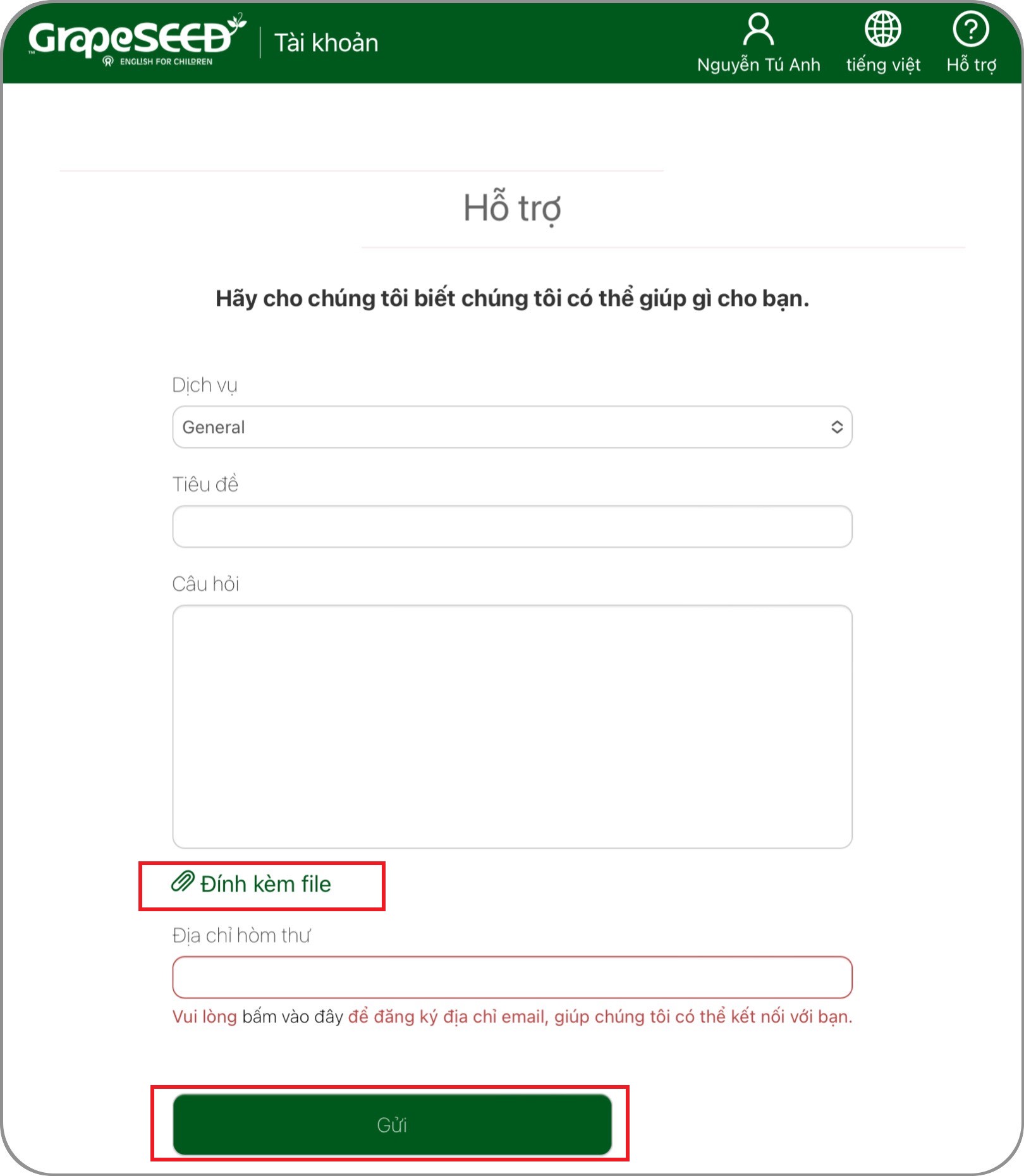TRANG CỔNG THÔNG TIN DÀNH CHO PHỤ HUYNH
Đường dẫn: https://parents.grapeseed.com
Trang web này cho phép Phụ huynh:
- ĐĂNG KÝ TÀI KHOẢN MỚI LẦN ĐẦU
- ĐĂNG KÝ THÊM CON SỬ DỤNG TÀI KHOẢN CÓ SẴN
- QUẢN LÝ TÀI KHOẢN
- QUẢN LÝ CÁC THIẾT BỊ SỬ DỤNG ỨNG DỤNG GRAPESEED
- CẬP NHẬT THÔNG TIN CON
- XEM THÔNG TIN HỌC TRÊN LỚP CỦA CON
- XEM TÌNH HÌNH HỌC REP CỦA CON
- QUẢN LÝ TÌNH HÌNH HỌC REP CỦA CON
- YÊU CẦU HỖ TRỢ
Phụ huynh vui lòng tham khảo video hướng dẫn tạo tài khoản ở đây:
ĐĂNG KÝ TÀI KHOẢN MỚI LẦN ĐẦU
Cách 1: Đăng ký bằng số điện thoại
- Khi nhà trường đăng ký tài khoản học sinh bằng số điện thoại, Phụ huynh sẽ nhận được tin nhắn có kèm theo link kích hoạt tài khoản. Bấm vào link và làm theo hướng dẫn bên dưới để hoàn thành cài đặt.
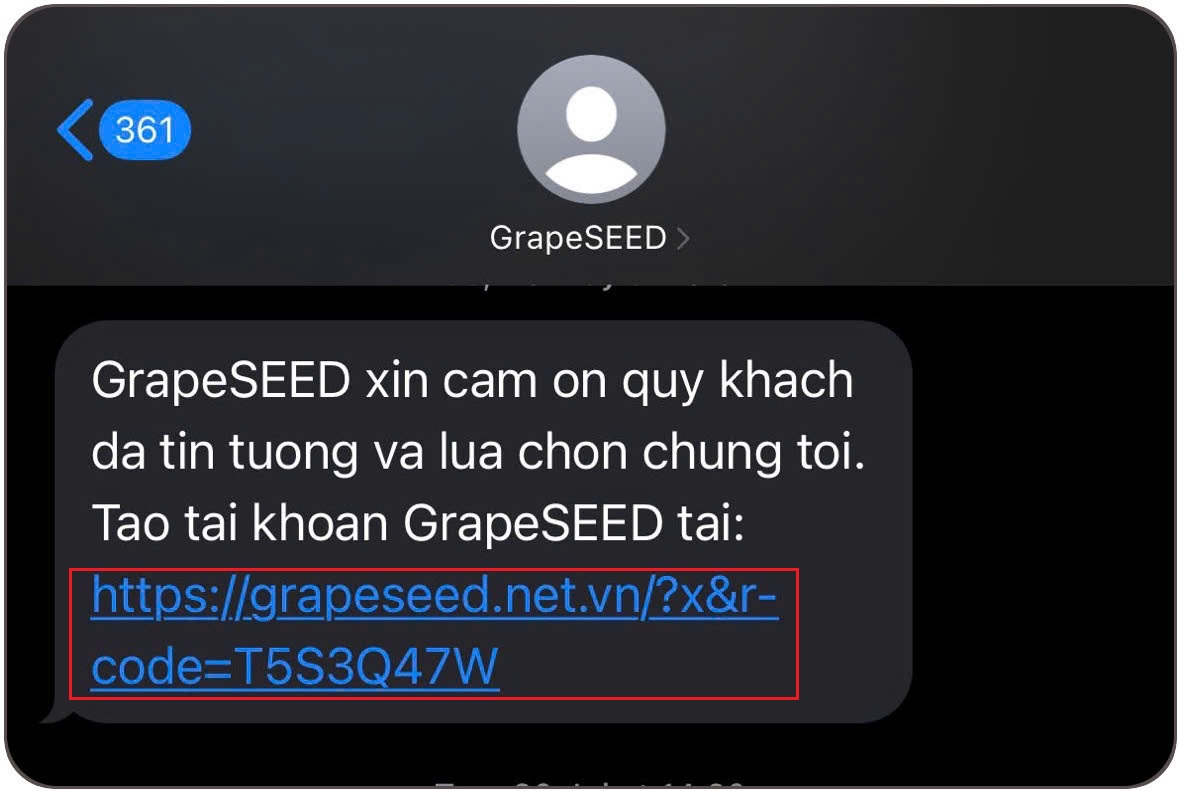
- Nhập Tên và Mật khẩu. Bấm nút TIẾP TỤC
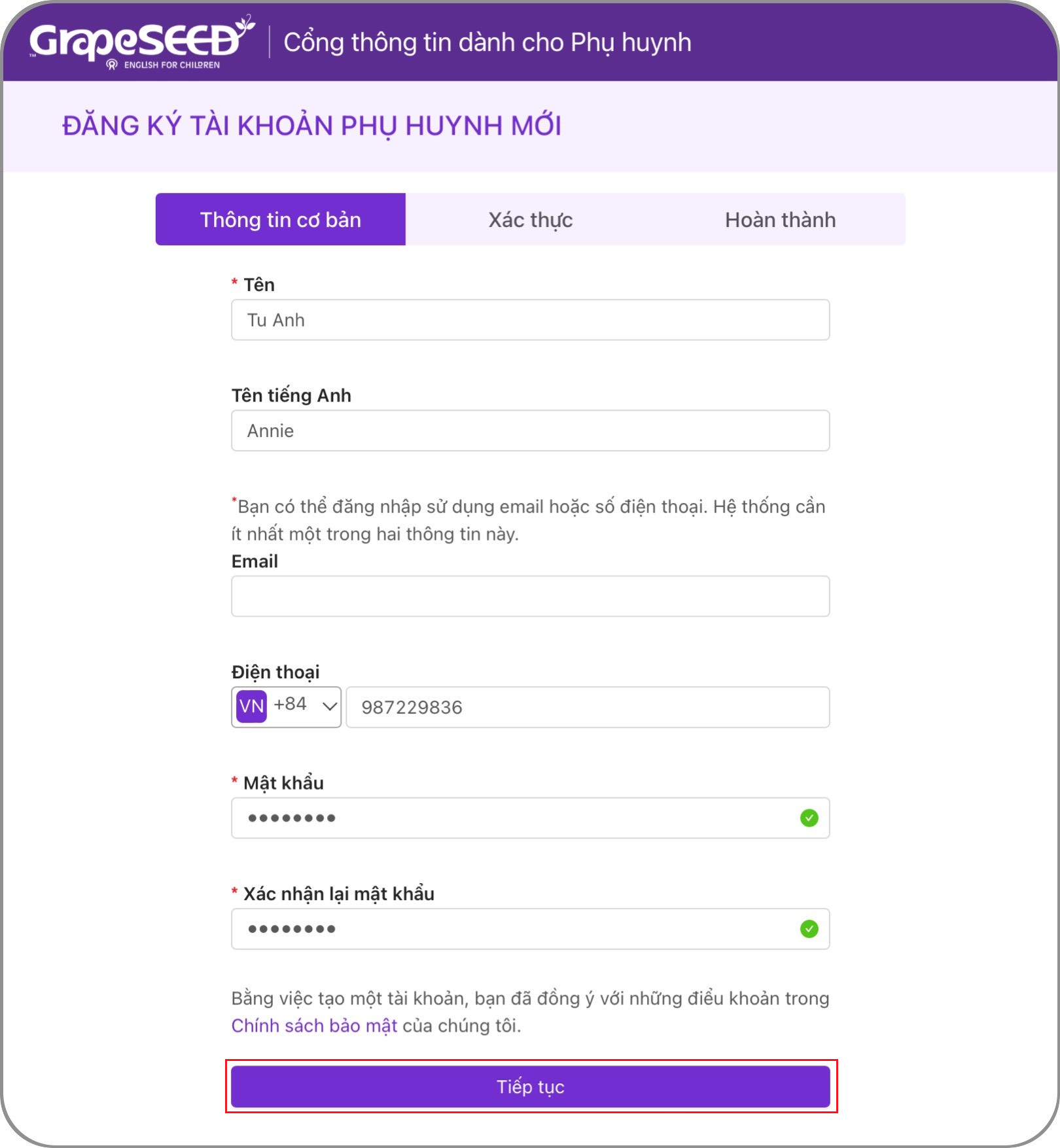
- Bấm nút GỬI và hoàn thành tạo tài khoản.
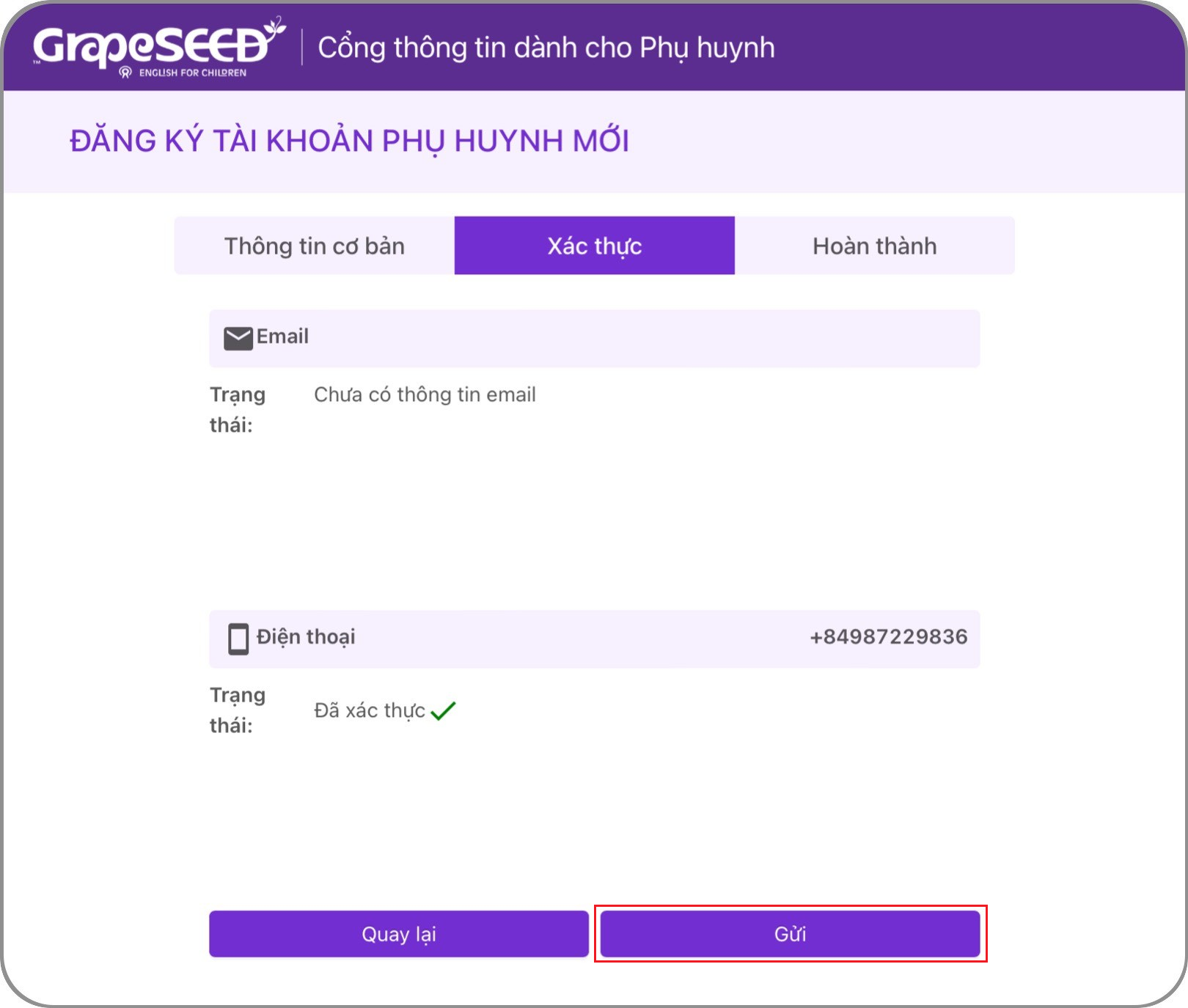
- Bạn đã hoàn thành tạo tài khoản Phụ huynh. Bấm vào đường dẫn here để đăng nhập.
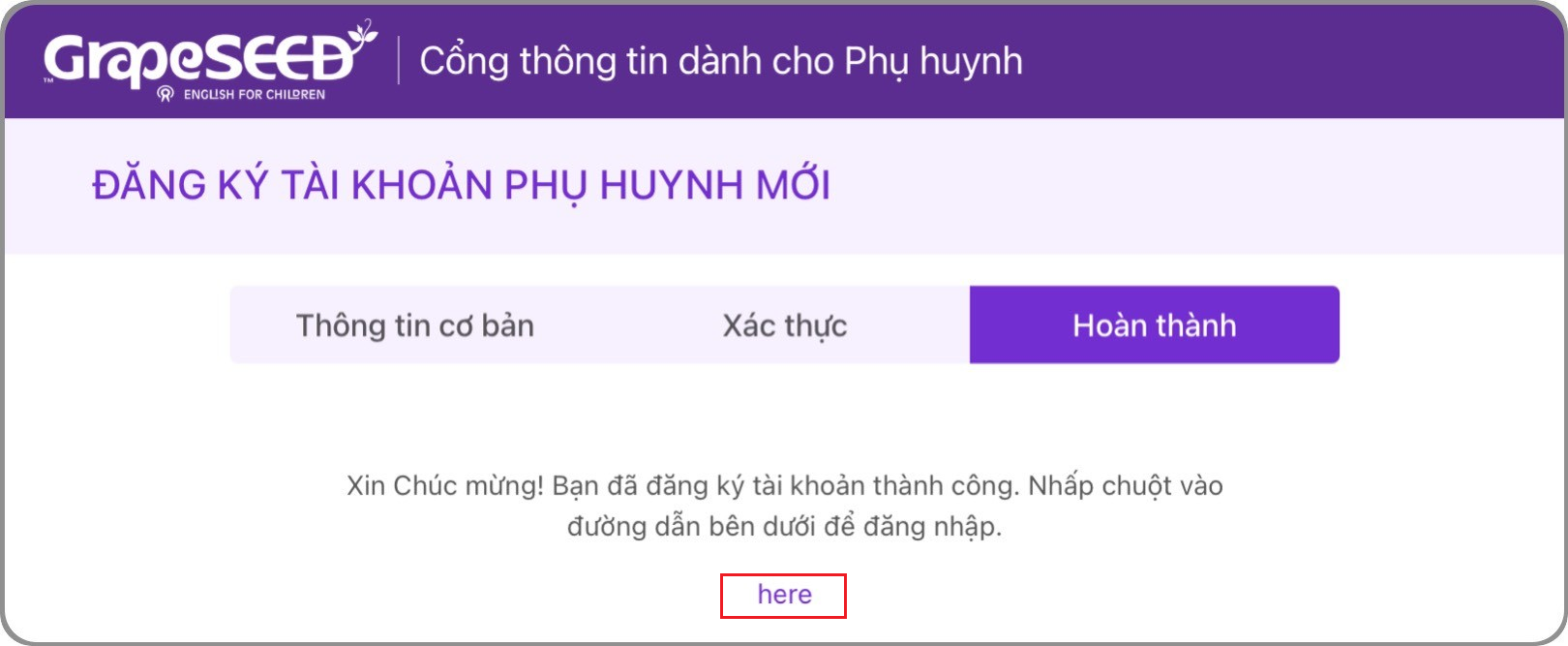
Cách 2: Đăng ký bằng Email
Phụ huynh sẽ được nhận thư mời của nhà trường qua email với lần đăng kí đầu tiên. Trong thư mời có kèm theo mã kích hoạt và liên kết để tạo tài khoản, Phụ huynh thực hiện theo các bước sau để tạo tài khoản Phụ huynh mới:
- Bước 1: Bấm vào liên kết tạo tài khoản.
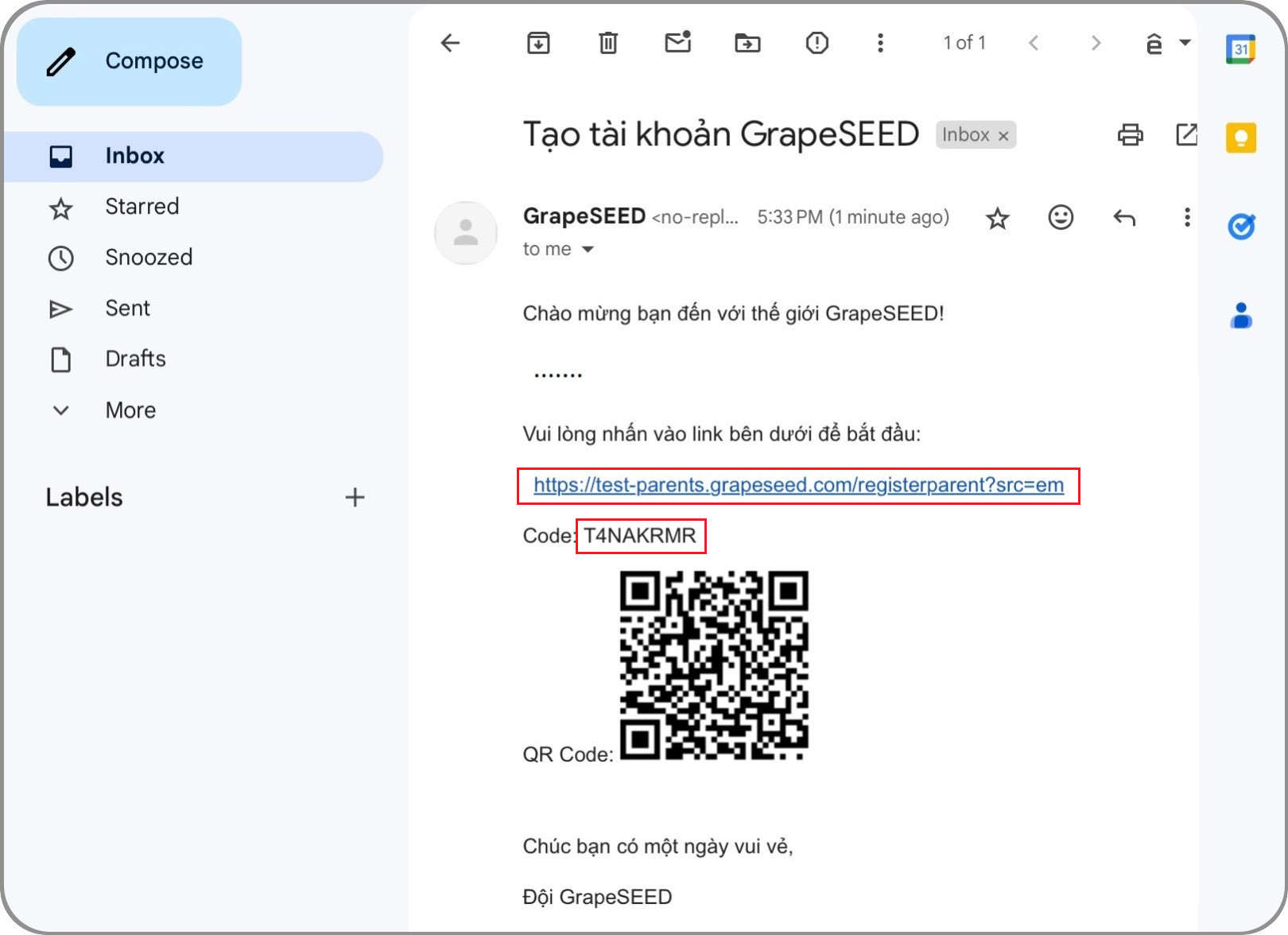
- Bước 2: Nhập mã kích hoạt, và tích chọn ô “Tôi không phải người máy” để xác nhận.
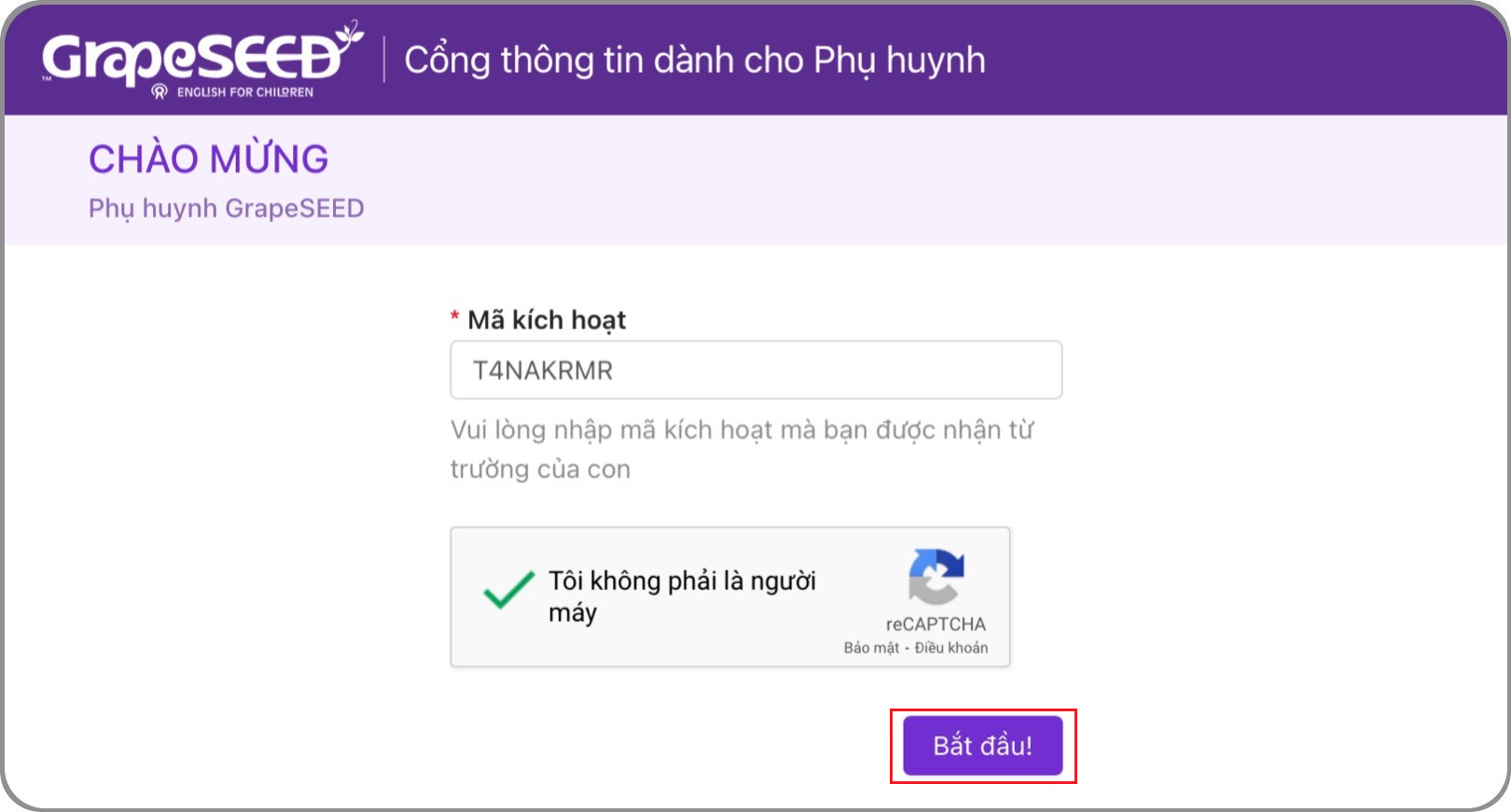
- Bước 3: Bấm nút “Bắt đầu”.
- Bước 4: Cửa sổ tiếp theo có 2 lựa chọn: “Sử dụng tài khoản có sẵn” và “Đăng ký tài khoản mới”.
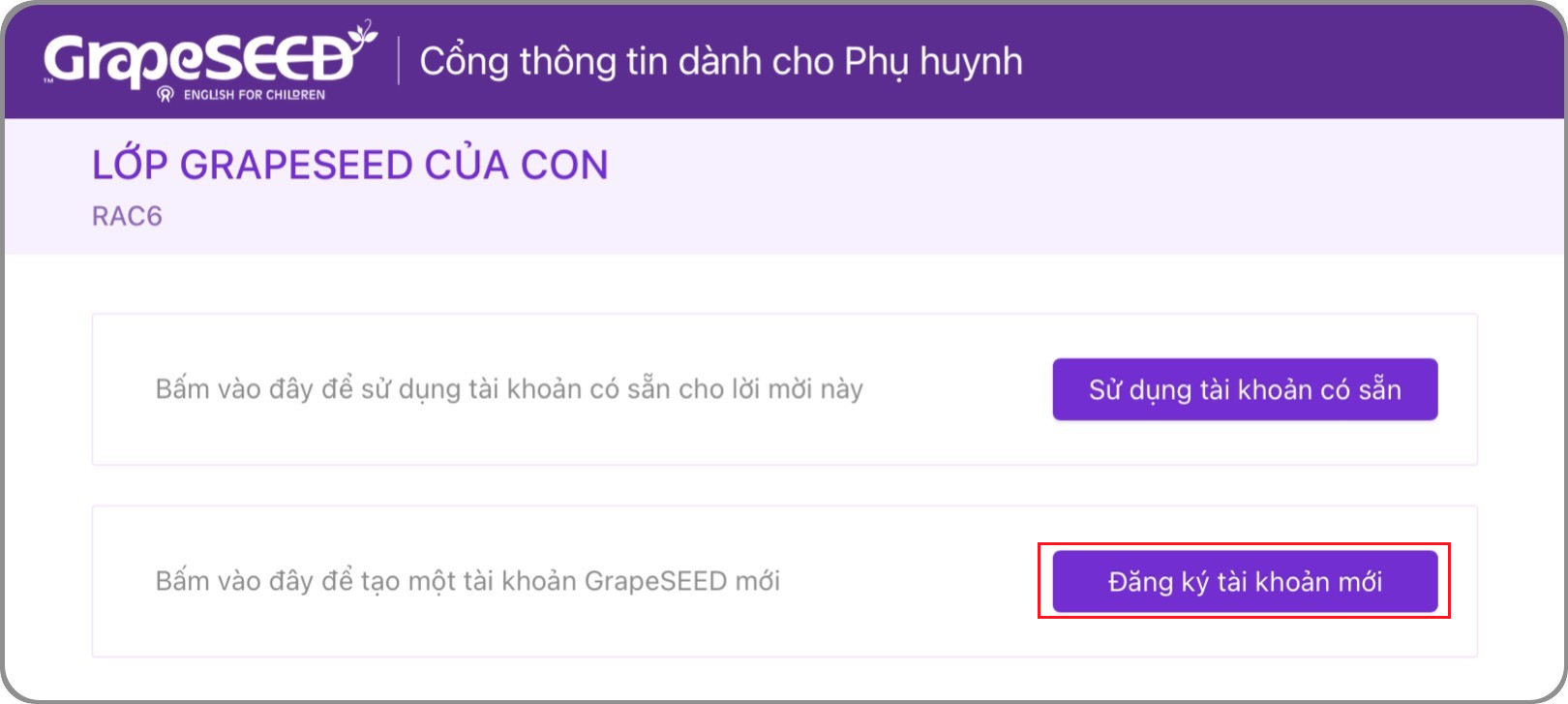
- Bước 5: Ấn vào mục Đăng ký tài khoản mới.
- Bước 6: Tiếp theo thực hiện tương tự như như với cách 1 bên trên.
ĐĂNG KÝ THÊM CON SỬ DỤNG TÀI KHOẢN CÓ SẴN
Trong trường hợp có nhiều con học GrapeSEED, Phụ huynh có thể sử dụng tài khoản đã có để đăng ký cho bạn thứ 2,3,… theo các bước sau:
- Đăng nhập vào trang parents.grapeseed.com.
- Ấn vào Thêm con ở bên phải mục Thông tin về con.
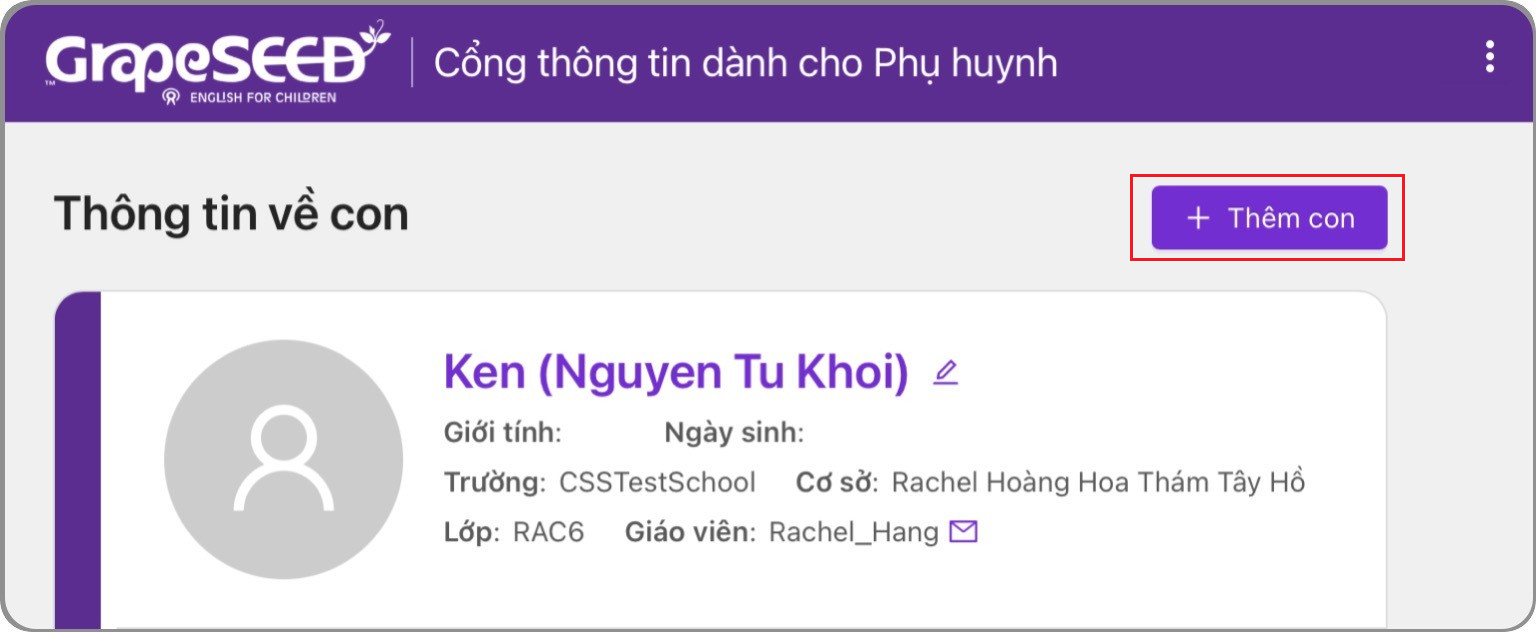
- Điền mã kích hoạt ở trong thư mời trường gửi và bấm Bắt đầu.
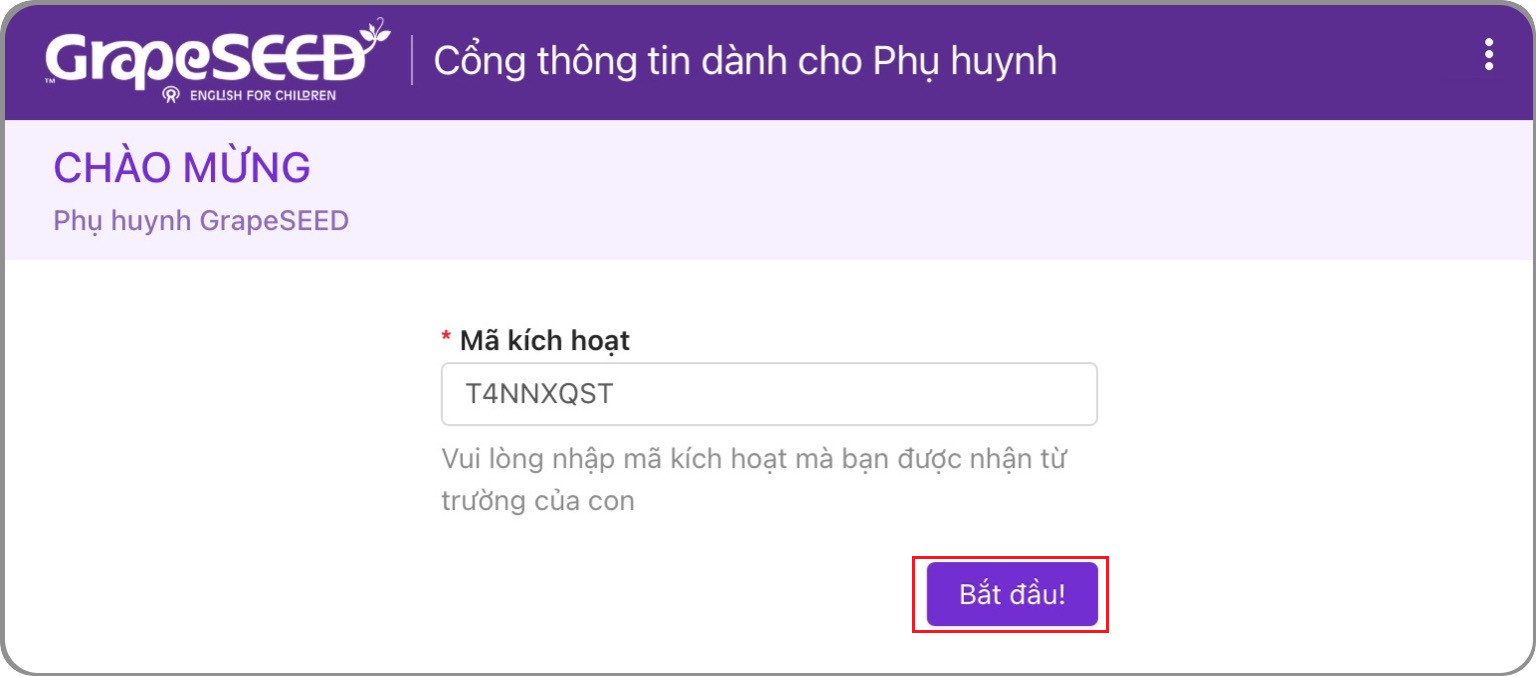
- Cửa sổ tiếp theo có 3 lựa chọn:
- Sử dụng tài khoản hiện tại.
- Sử dụng tài khoản có sẵn.
- Đăng ký tài khoản mới. Bấm vào lựa chọn Sử dụng tài khoản hiện tại
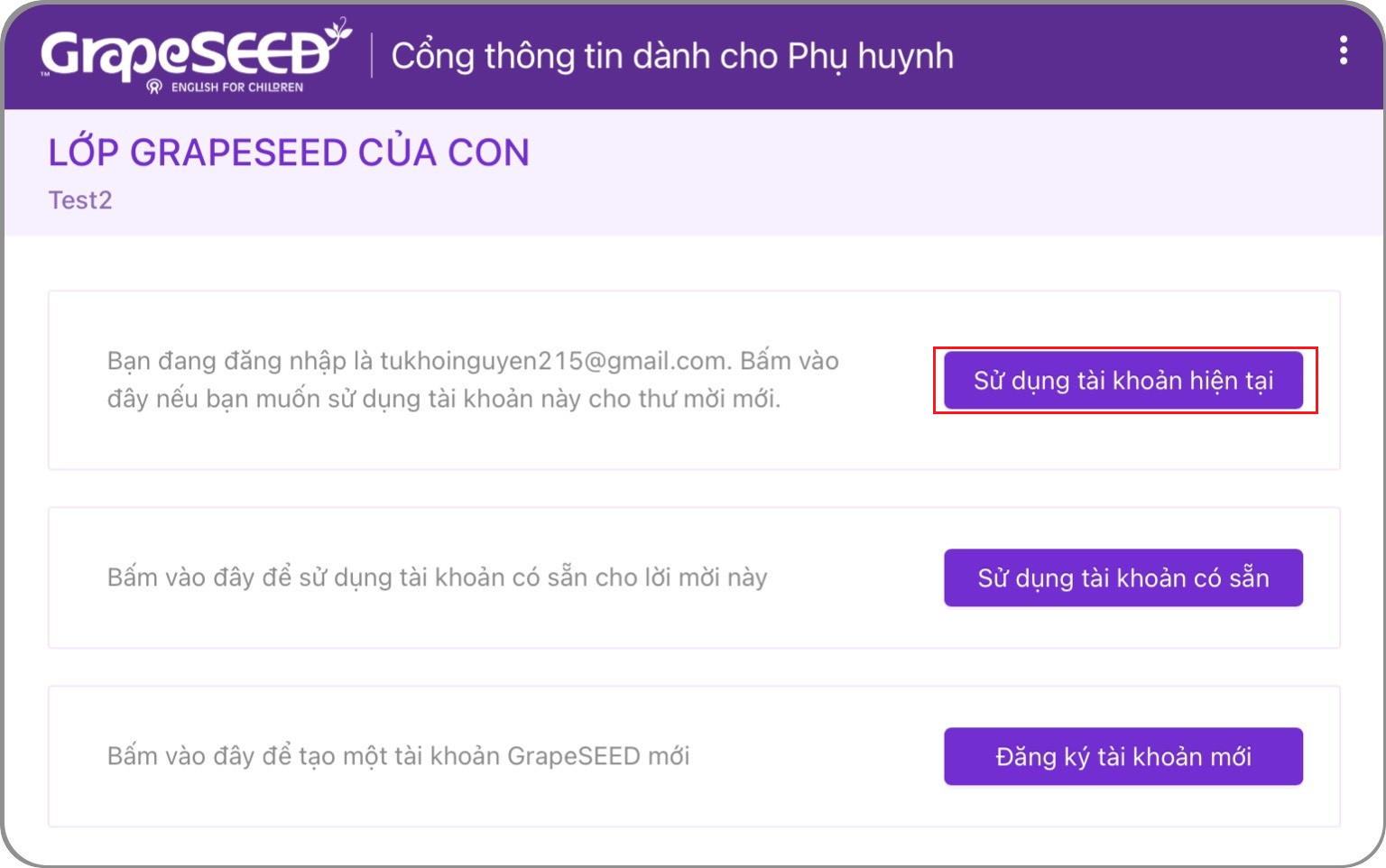
- Kiểm tra thông tin của bé, gồm: Họ và tên, Tên Tiếng Anh, Ngày tháng năm sinh, Giới tính và bấm "Tiếp tục".
Lưu ý: Đây là các thông tin do trường của con nhập khi đăng ký trên hệ thống quản lý của trường. Nếu có thông tin nào còn thiếu hoặc bị sai, Phụ huynh vui lòng điền/chỉnh sửa cho đúng.
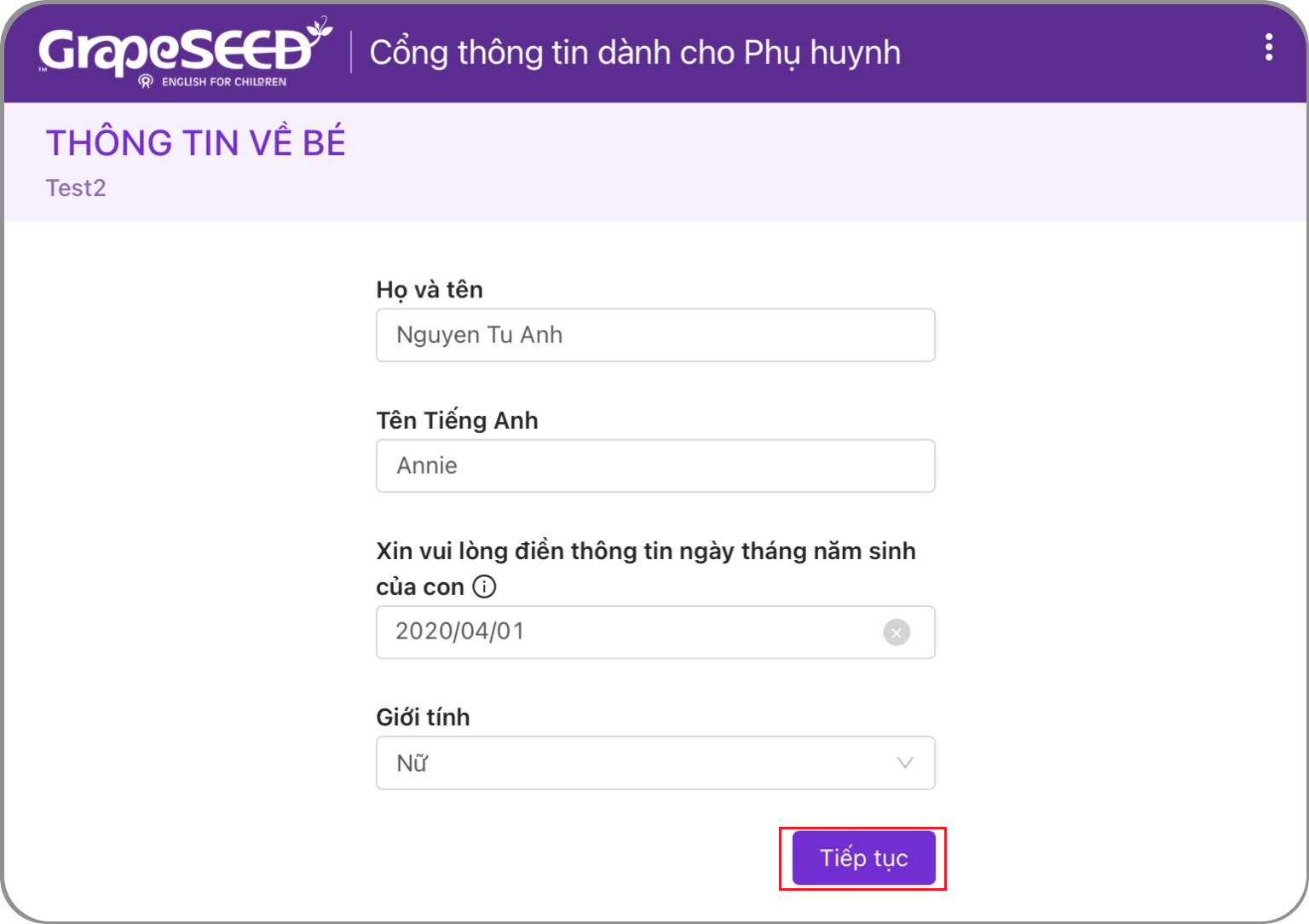
- Kích hoạt thành công. Bấm vào "Đến trang chủ" để quay lại màn hình chào mừng.
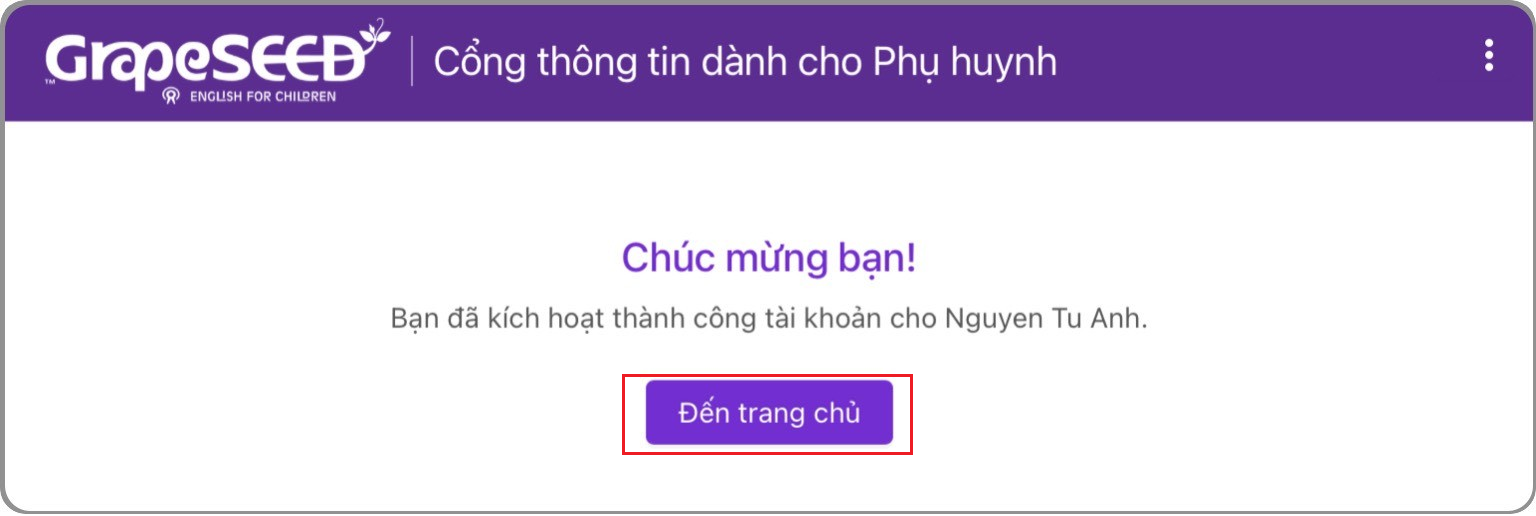
- Sau khi đã kích hoạt thành công, Phụ huynh sẽ thấy tên của con ở màn hình Thông tin về con.
QUẢN LÝ TÀI KHOẢN
Đăng nhập bằng số điện thoại hoặc email
Phụ huynh có thể sử dụng Địa chỉ Email hoặc Số điện thoại để đăng nhập tài khoản.
Trường hợp dùng số điện thoại để đăng nhập, khi Phụ huynh nhập số vào ô trống, giao diện sẽ tự động chuyển sang chế độ nhập số điện thoại như sau:
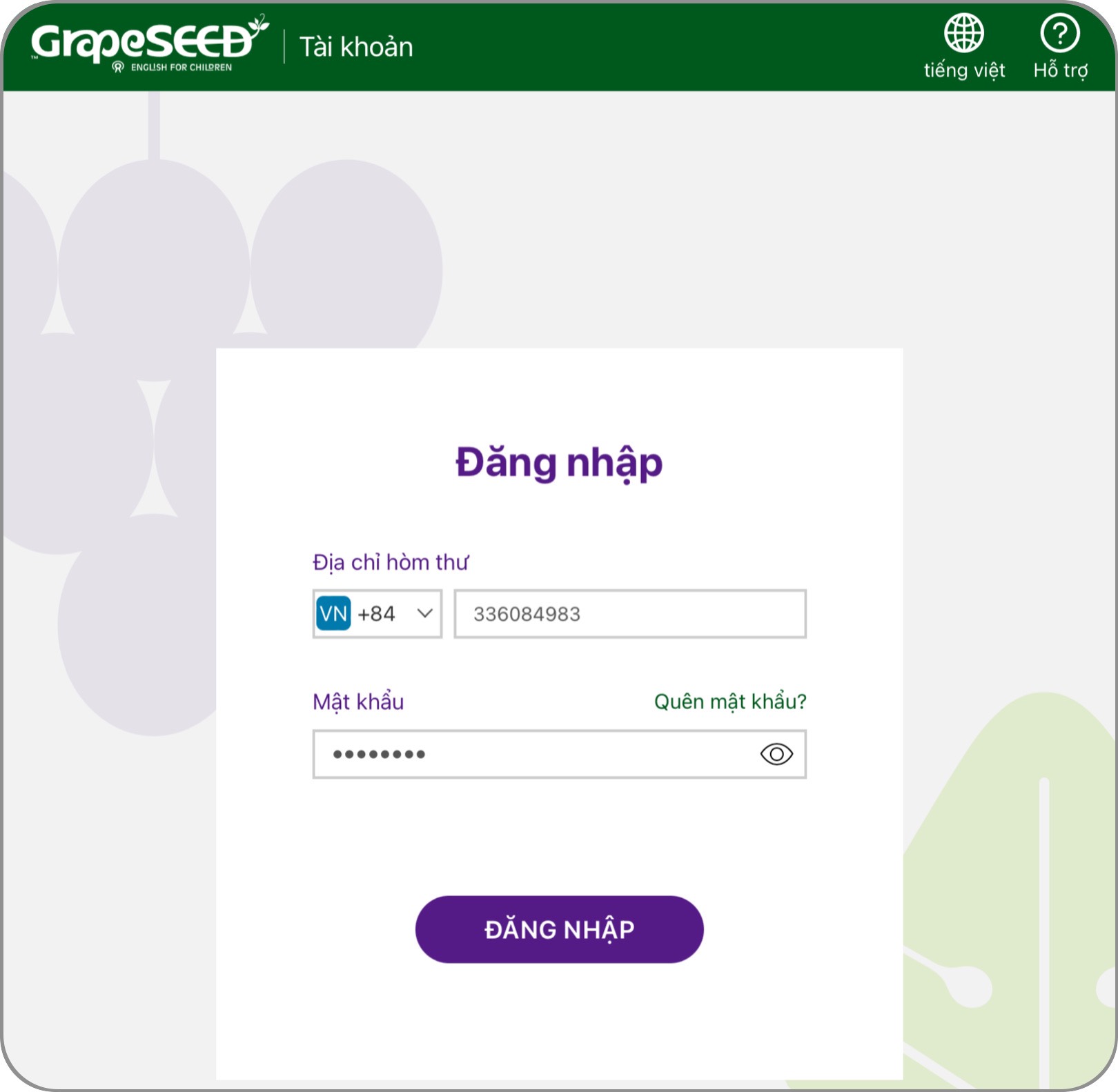
Phụ huynh chọn mã số +84 và nhập số điện thoại đã đăng ký tài khoản. Tiếp theo nhập mật khẩu và bấm Đăng nhập.
Thay đổi thông tin tài khoản
Phụ huynh có thể thay đổi thông tin tài khoản của mình như thay đổi mật khẩu hay địa chỉ email. Cách thực hiện:
- Nhấp chuột vào biểu tượng tên tài khoản ở góc trên bên phải màn hình chính rồi chọn Sửa tài khoản để mở trang cho phép thay đổi thông tin tài khoản.
- Thay đổi thông tin cần thiết ở màn hình mới và bấm vào nút Lưu thay đổi để hoàn tất.
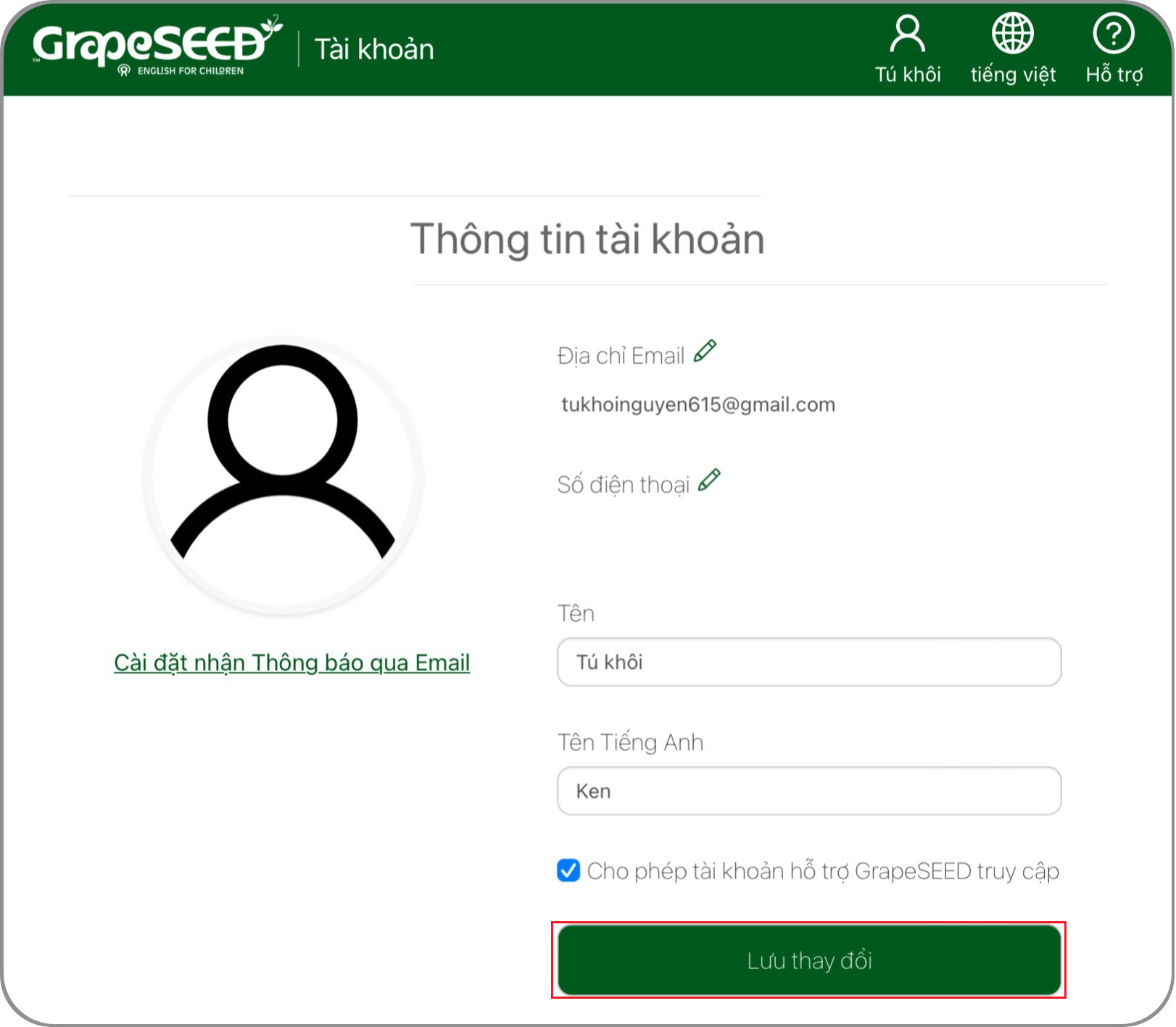
Thay đổi/Quên mật khẩu
- Nhấp chuột vào biểu tượng tên tài khoản ở góc trên bên phải màn hình chính rồi chọn Sửa tài khoản để mở trang cho phép thay đổi thông tin tài khoản.
- Ở cửa sổ màn hình mới, nhấp chuột vào biểu tượng tài khoản rồi chọn Thay đổi mật khẩu.
- Bấm Gửi mã xác thực, hệ thống sẽ gửi 1 email kèm mã xác thực tới địa chỉ Email (hoặc tới số điện thoại) của Phụ huynh.
- Nhập mã xác thực vào ô bên dưới.
- Điền mật khẩu mới.
- Điền xác nhận mật khẩu mới.
- Bấm vào nút Thiết lập lại mật khẩu để hoàn tất.
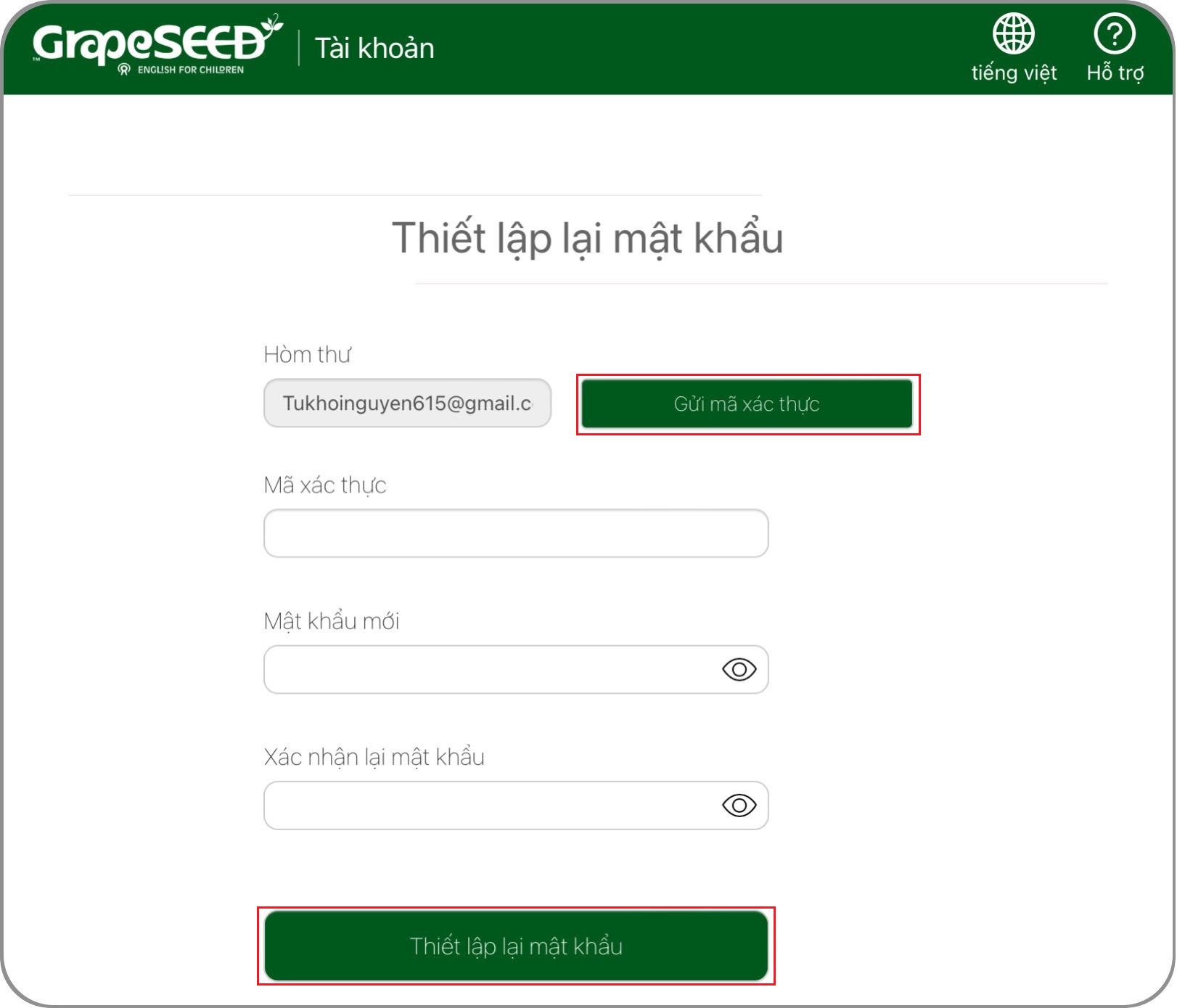
Thay đổi địa chỉ email
- Nhấp chuột vào biểu tượng tên tài khoản ở góc trên bên phải màn hình chính rồi chọn Sửa tài khoản để mở trang cho phép thay đổi thông tin tài khoản.
- Ở cửa sổ màn hình mới, nhấp chuột vào biểu tượng tài khoản rồi chọn Thay đổi Email.
- Nhập Email mới cần đổi sang.
- Bấm Gửi mã xác thực, hệ thống sẽ gửi 1 email kèm mã xác thực tới địa chỉ Email của Phụ huynh.
- Nhập mã xác thực vào ô bên dưới.s
- Nhập mật khẩu tài khoản.
- Bấm vào nút Gửi để hoàn tất.
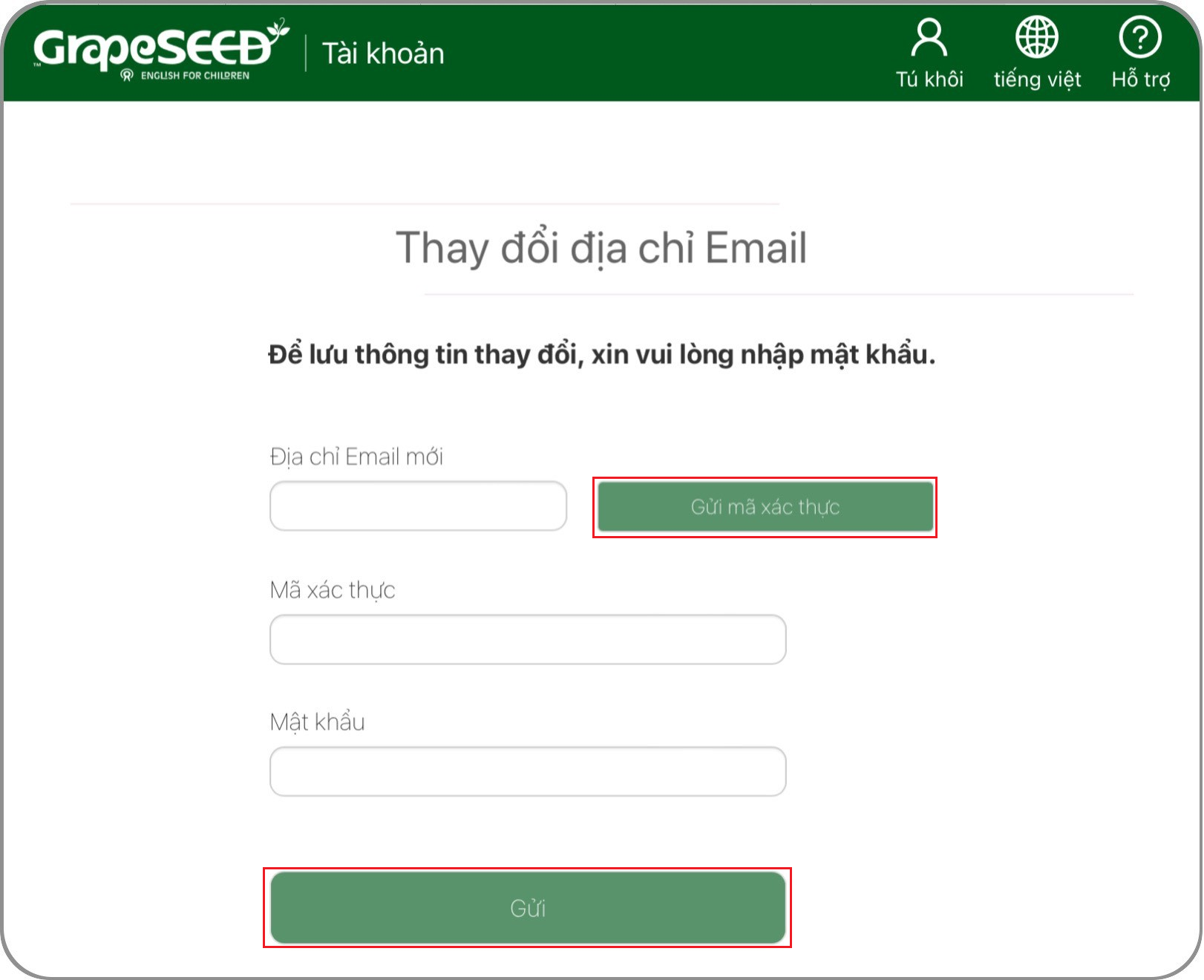
Thay đổi số điện thoại.
- Nhấp chuột vào biểu tượng tên tài khoản ở góc trên bên phải màn hình chính rồi chọn Sửa tài khoản để mở trang cho phép thay đổi thông tin tài khoản.
- Ở cửa sổ màn hình mới, nhấp chuột vào biểu tượng tài khoản rồi chọn Thay đổi số điện thoại.
- Bấm vào biểu tượng bút chì bên cạnh Số điện thoại. Tại màn hình tiếp theo thực hiện các bước sau:
- Chọn mã quốc giá +84.
- Nhập số điện thoại.
- Bấm nút Gửi mã xác thực.
- Phụ huynh sẽ nhận được 1 tin nhắn kèm mã xác thực vào số điện thoại trên. Nhập mã xác thực này vào ô Mã xác thực.
- Nhập mật khẩu của tài khoản GrapeSEED.
- Bấm bút Gửi để cập nhật thông tin.
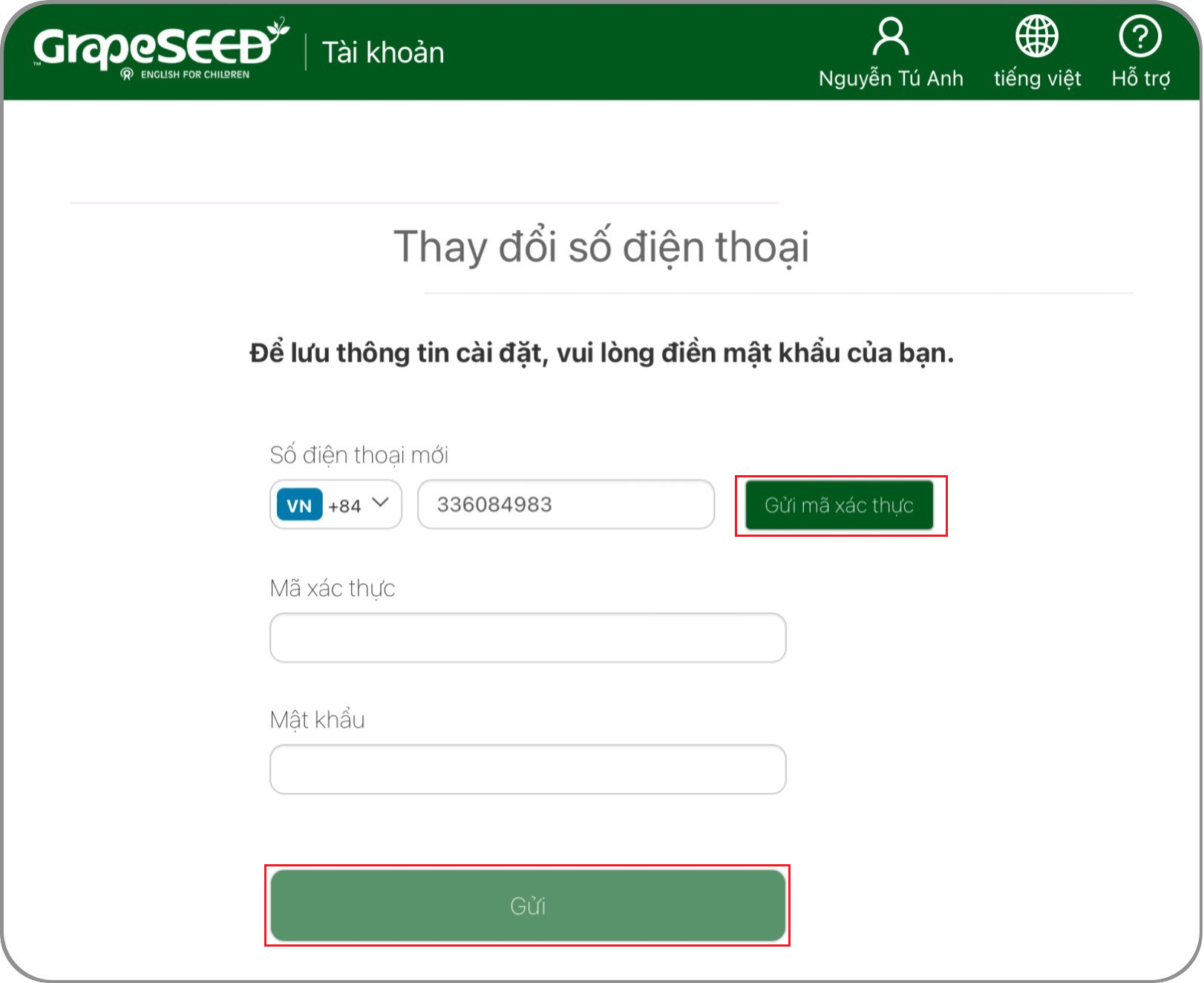
Đặt lại mật khẩu bằng số điện thoại.
Trường hợp quên mật khẩu, Phụ huynh có thể thực hiện theo các bước sau để đặt lại mật khẩu thông qua số điện thoại đã đăng ký tài khoản:
- Tại màn hình đăng nhập, Phụ huynh bấm “Quên mật khẩu”.
- Tiếp theo nhập vào số điện thoại, màn hình sẽ hiện ra như sau: Chọn mã quốc giá +84 và nhập số điện thoại mà Phụ huynh đã đăng ký. Sau đó bấm nút TIẾP TỤC.
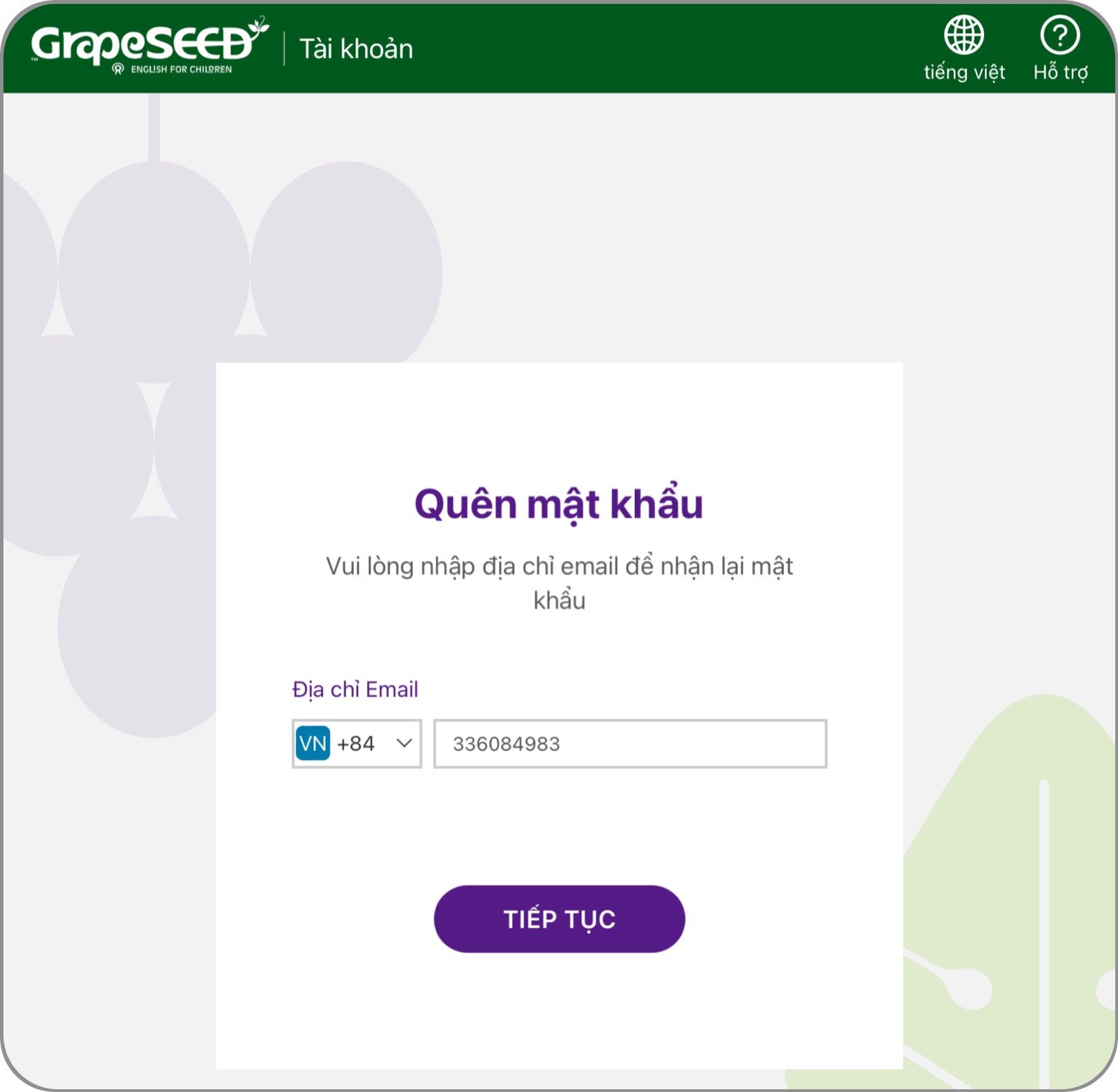
- Tại màn hình tiếp theo, Phụ huynh bấm bút Gửi mã xác thực, khi đó hệ thống sẽ gửi 1 tin nhắm kèm mã xác thực tới số điện thoại.
- Nhập mã xác thực, và nhập mật khẩu mới vào các ô tương ứng bên dưới.
- Bấm nút Thiết lập lại mật khẩu để hoàn tất.
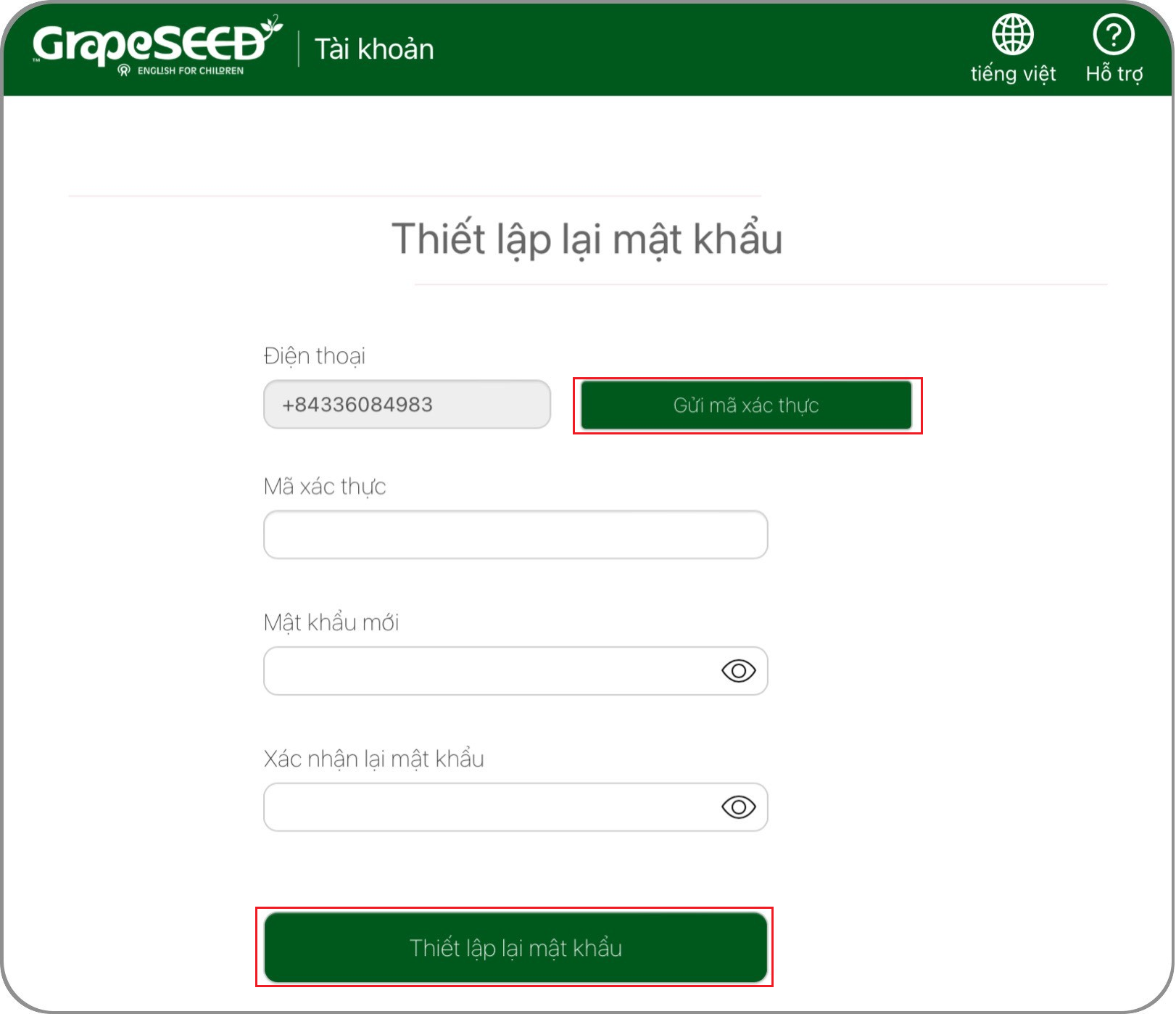
QUẢN LÝ CÁC THIẾT BỊ SỬ DỤNG ỨNG DỤNG GRAPESEED
Để xem danh sách thiết bị mà mình đã và đang sử dụng để cài đặt và đăng nhập vào Ứng dụng GrapeSEED, Phụ huynh thực hiện theo các bước sau:
- Tại trang parents.grapeseed.com, bấm vào biểu tượng Profile ở góc phải màn hình.
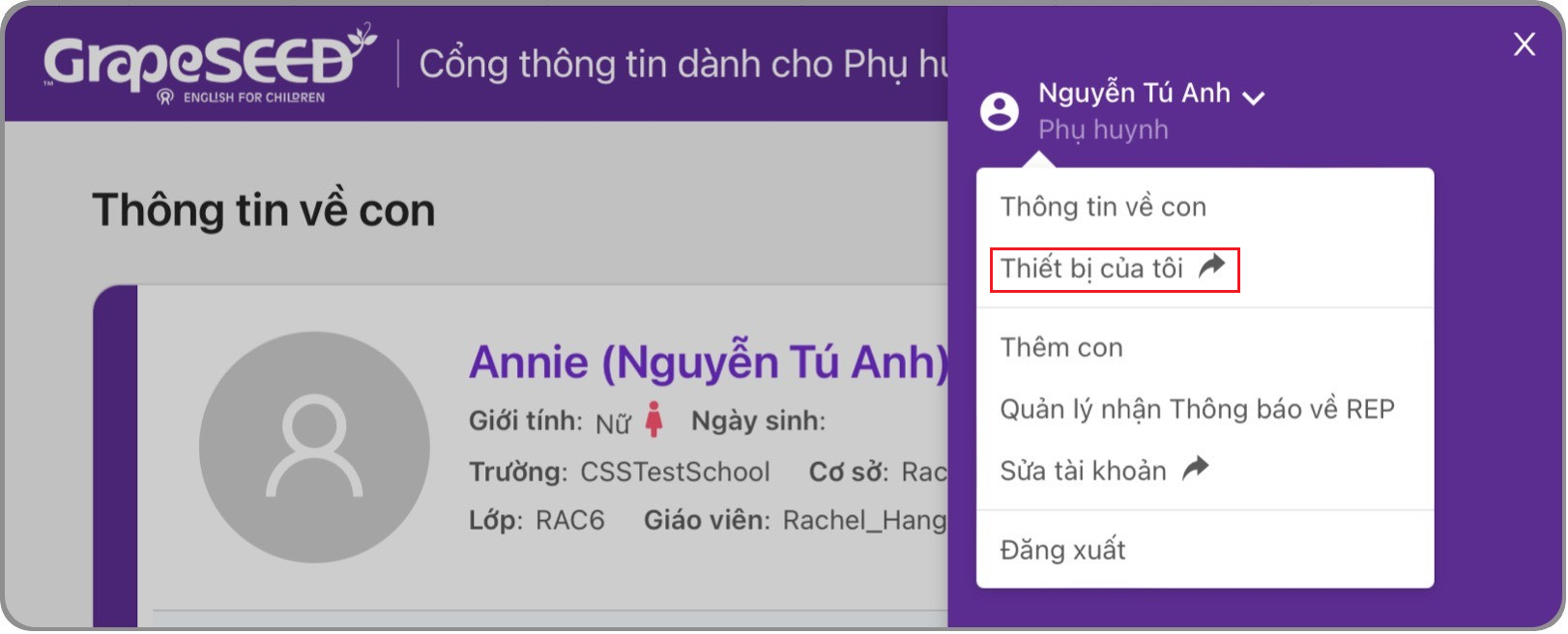
Chọn Thiết bị của tôi.
- Tại đây Phụ huynh sẽ thấy danh sách bao gồm thông tin các thiết bị (tên, hãng, dòng, phiên bản hệ thống) và thông tin lần đăng nhập gần nhất.
- Phụ huynh có thể xóa thiết bị không dùng đến bằng cách bấm vào biểu tượng dấu X ở cuối hàng.
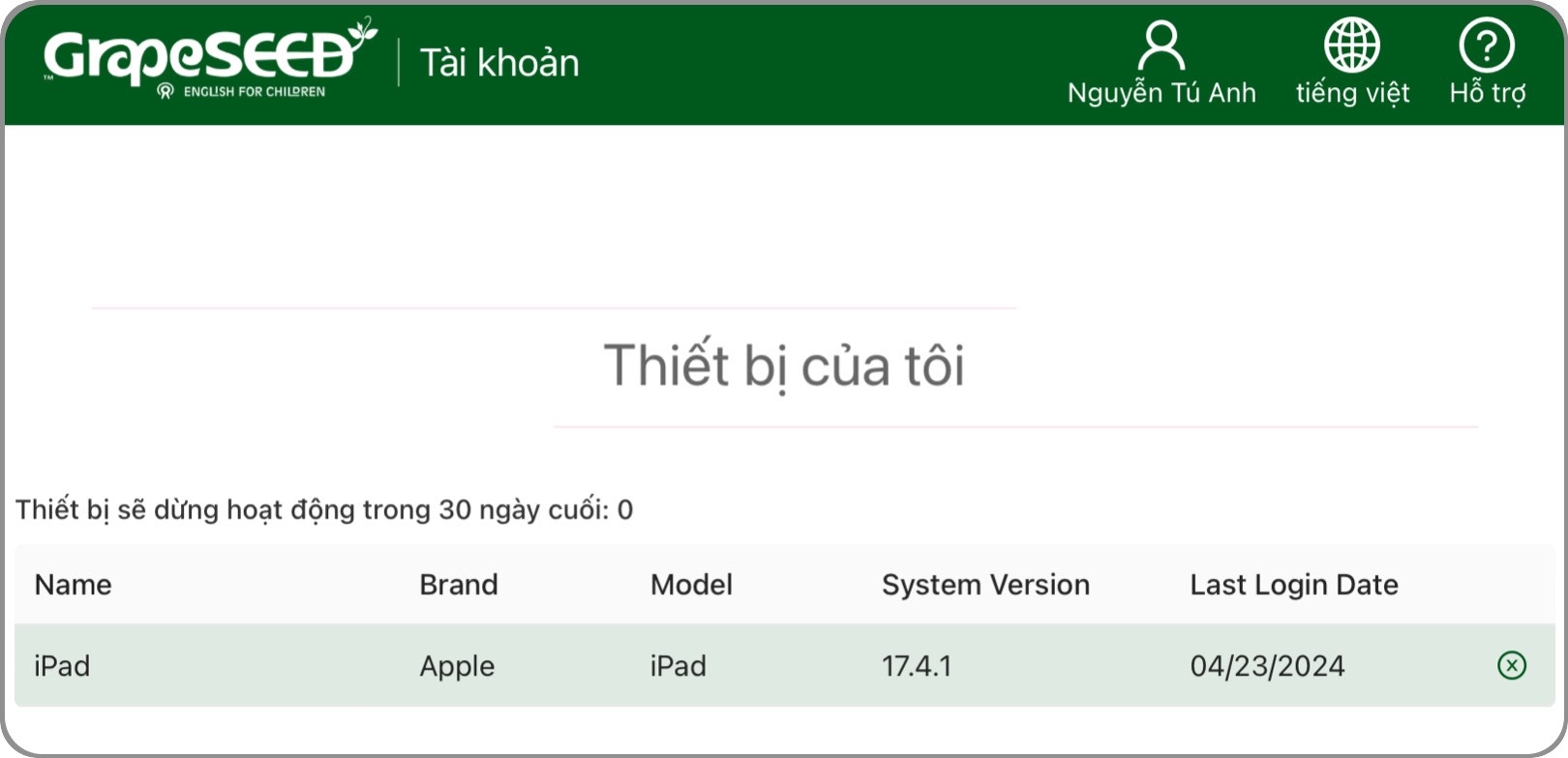
CẬP NHẬT THÔNG TIN CON
Phụ huynh có thể cập nhật thông tin của con (Tên tiếng Anh, Tên tiếng Việt, Giới tính, Ngày sinh, Ảnh đại diện) bằng cách bấm vào biểu tượng Bút chì bên cạnh tên con trên trang chủ. Phụ huynh sẽ nhìn thấy một cửa sổ xuất hiện ở phía bên phải màn hình. Phụ huynh thực hiện thay đổi thông tin.
Sau khi thay đổi, bấm nút Lưu để hoàn tất.
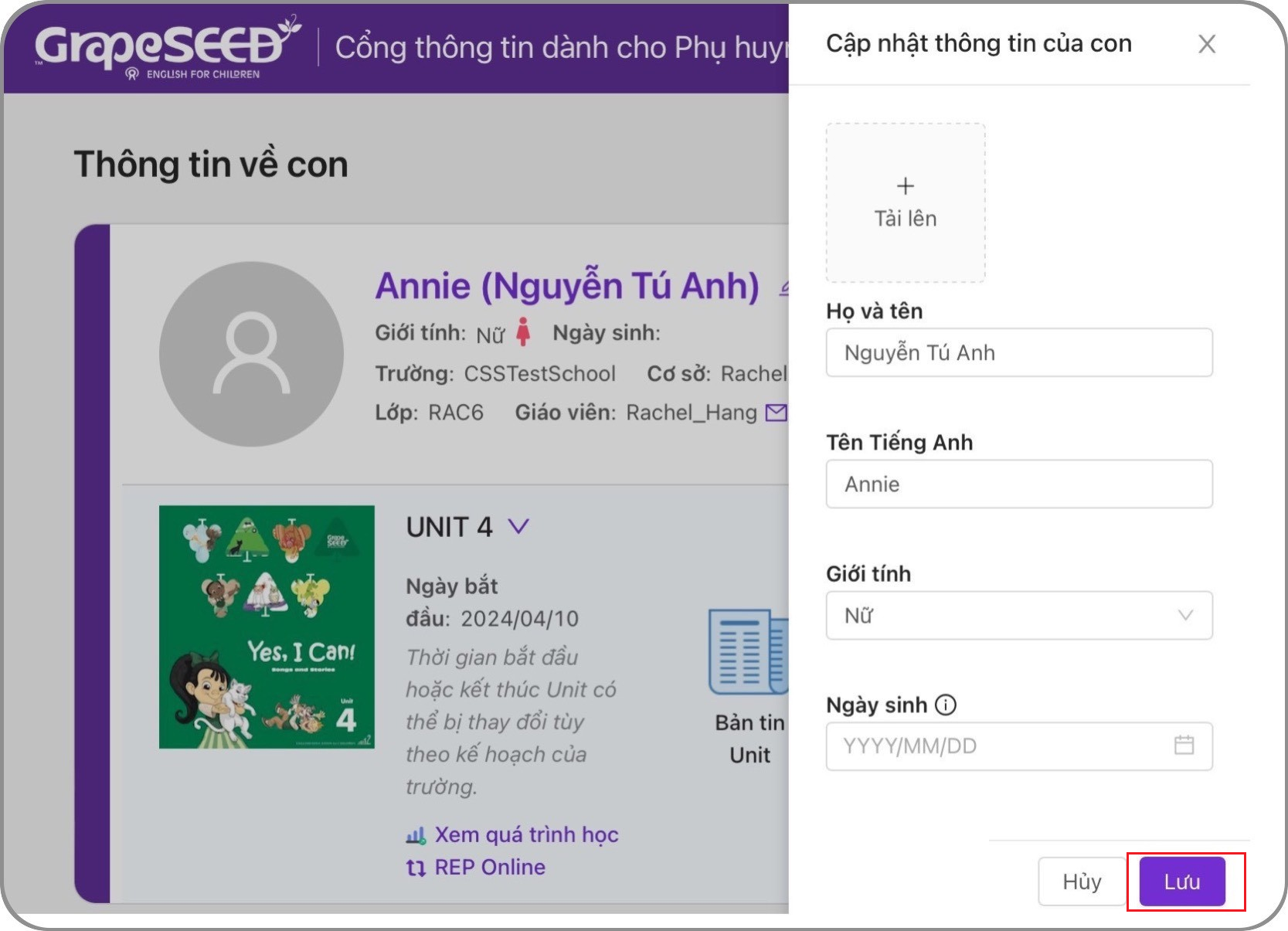
XEM THÔNG TIN HỌC TRÊN LỚP CỦA CON
Thông tin Unit con đang học được hiển thị ngay dưới tên con với ngày bắt đầu và ngày kết thúc Unit đó.
Lưu ý: Thời gian bắt đầu/kết thúc Unit có thể thay đổi tùy theo kế hoạch của trường.
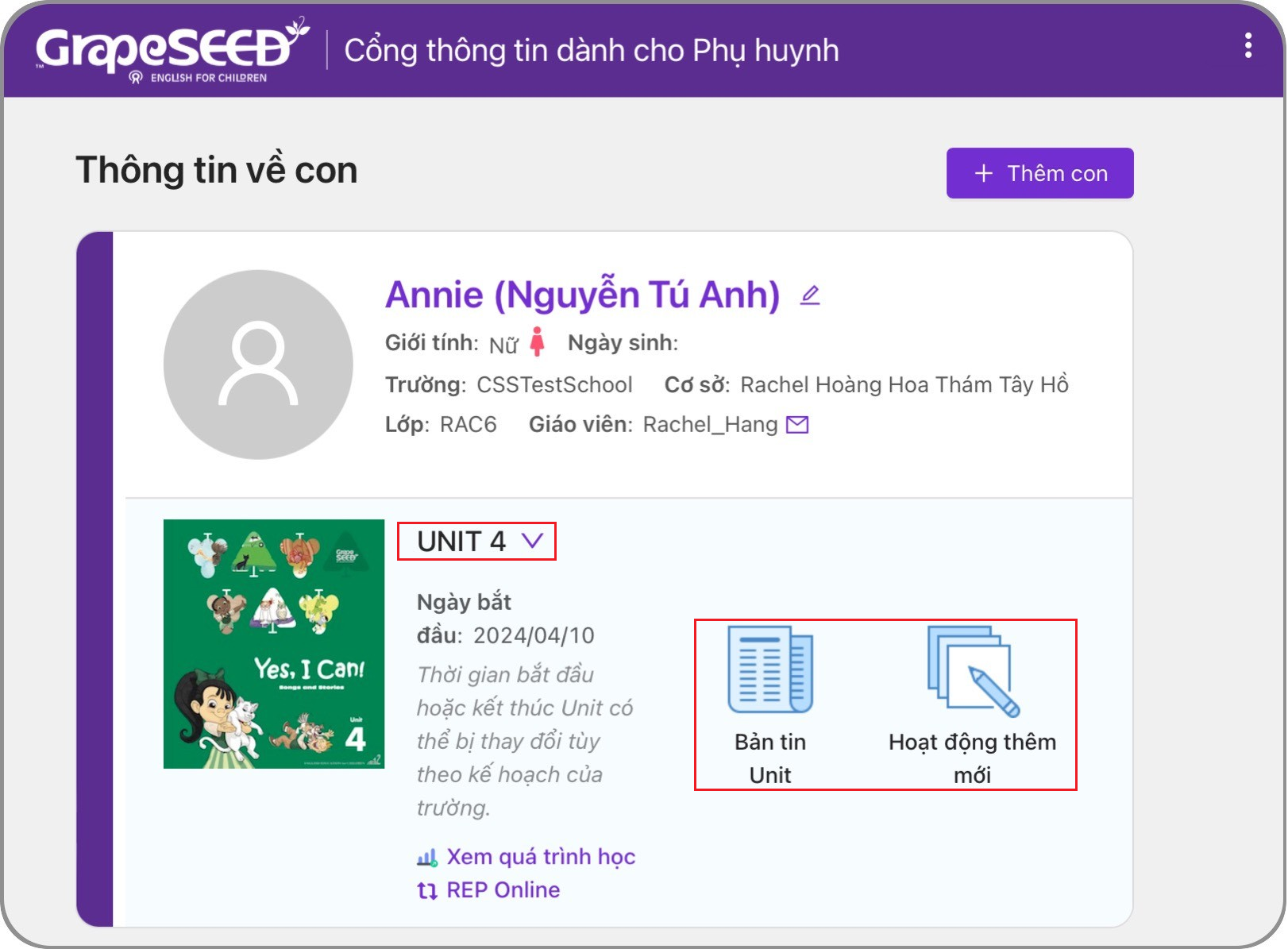
Để xem lại các Unit con đã học, Phụ huynh bấm vào dấu mũi tên đi xuống cạnh Unit con đang học và chọn.
Phụ huynh sẽ có thể xem thông tin về thời lượng con học REP ở nhà cũng như tải về Các hoạt động thêm mới và Bản tin Unit của Unit mà con đang học. Phụ huynh bấm vào các nút bên dưới để thực hiện việc này.
Hoạt động thêm mới và Bản tin Unit là các tệp PDF, Phụ huynh có thể tải về và in:
- Bản tin Unit có các thông tin quan trọng giúp Phụ huynh hiểu hơn về nội dung con đang học, cũng như những gợi ý từ chương trình để Phụ huynh có thể hỗ trợ thêm cho con ở nhà.
- Hoạt động thêm mới bao gồm các hoạt động tô màu hoặc viết vui vẻ mà con có thể thực hiện ở nhà tương ứng với nội dung đang học trên lớp.
XEM TÌNH HÌNH HỌC REP CỦA CON
Bấm vào đường dẫn Xem quá trình học, Phụ huynh sẽ nhìn thấy các biểu đồ thể hiện thời lượng con học REP ở nhà sử dụng Ứng dụng GrapesEED.
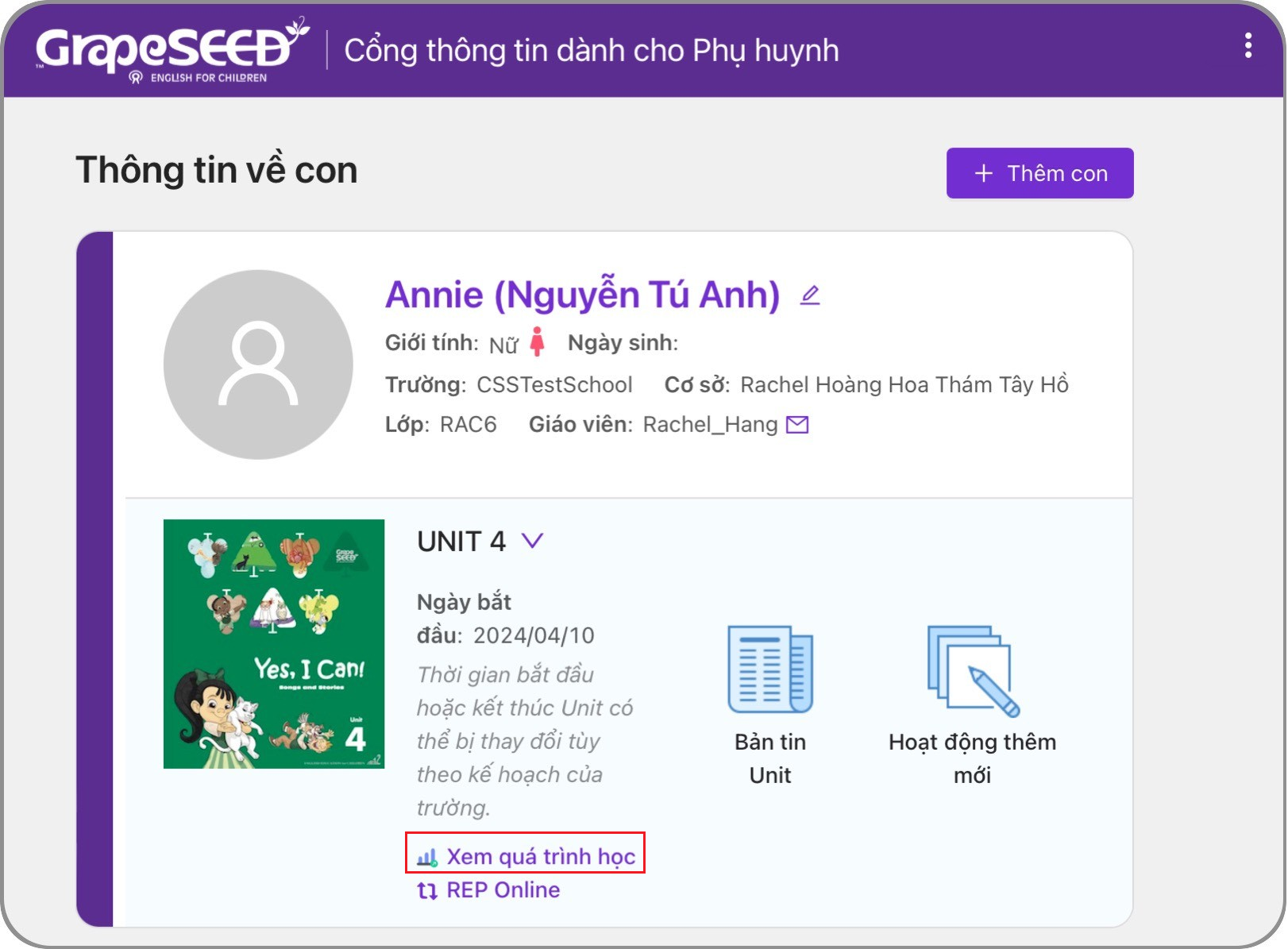
Bảng lịch sẽ cho Phụ huynh biết những ngày nào con đã sử dụng Ứng dụng GrapeSEED để học REP, tính cả ở trên thiết bị và trên trình duyệt. Các ngày con hoàn thành phần học REP với Ứng dụng GrapeSEED sẽ có biểu tượng mặt cười. Phụ huynh cũng có thể xem lại thông tin của các tháng trước bằng cách bấm vào biểu tượng mũi tên phía trên hoặc lựa chọn ngày trên lịch.
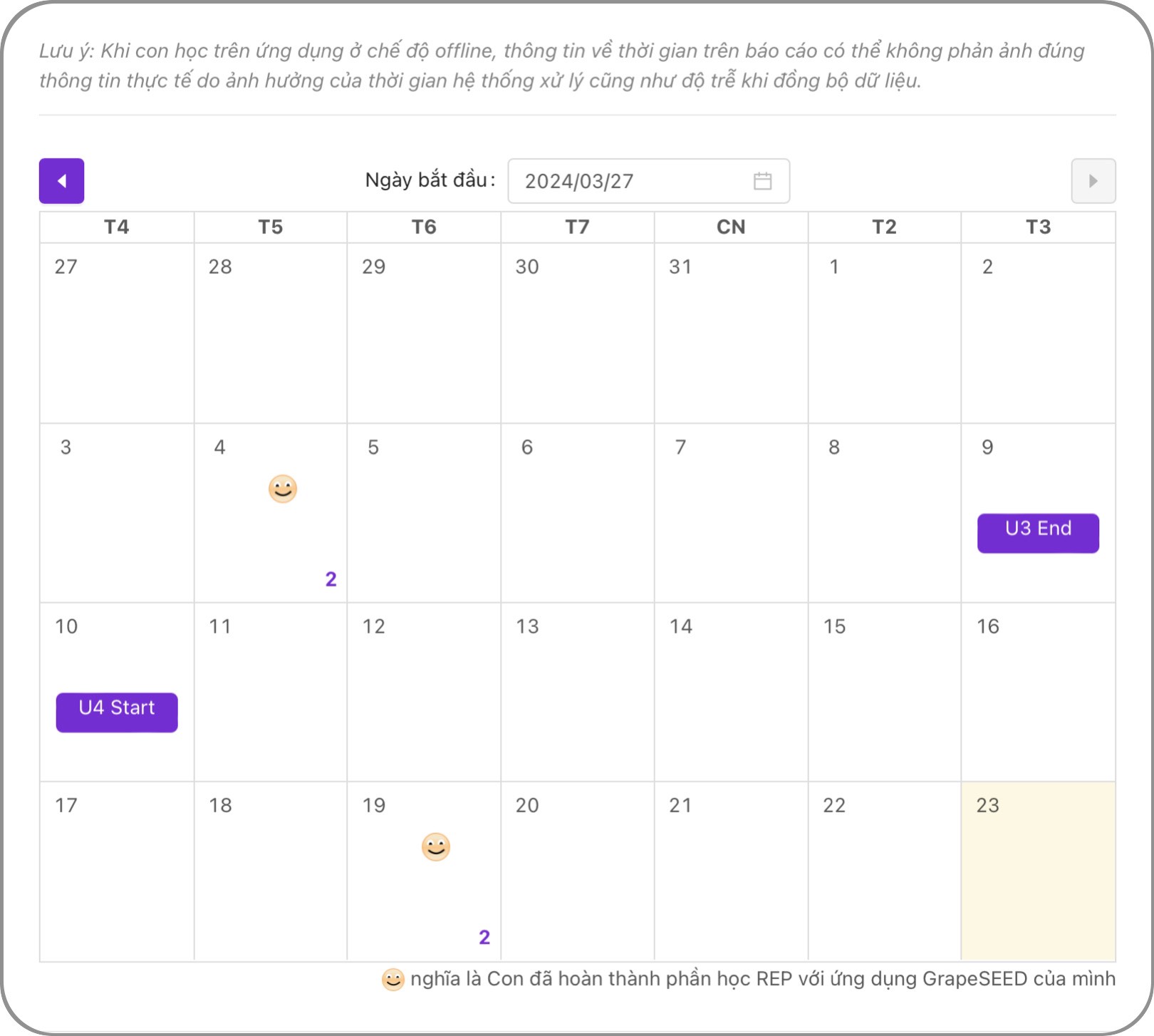
Biểu đồ bên dưới bảng lịch thể hiện tổng thời gian (tính bằng phút) mà con đã học REP ở nhà theo ngày, tháng hoặc năm. Ngoài ra, Phụ huynh cũng sẽ nắm được các hoạt động hoặc từ vựng mà con học gần đây.
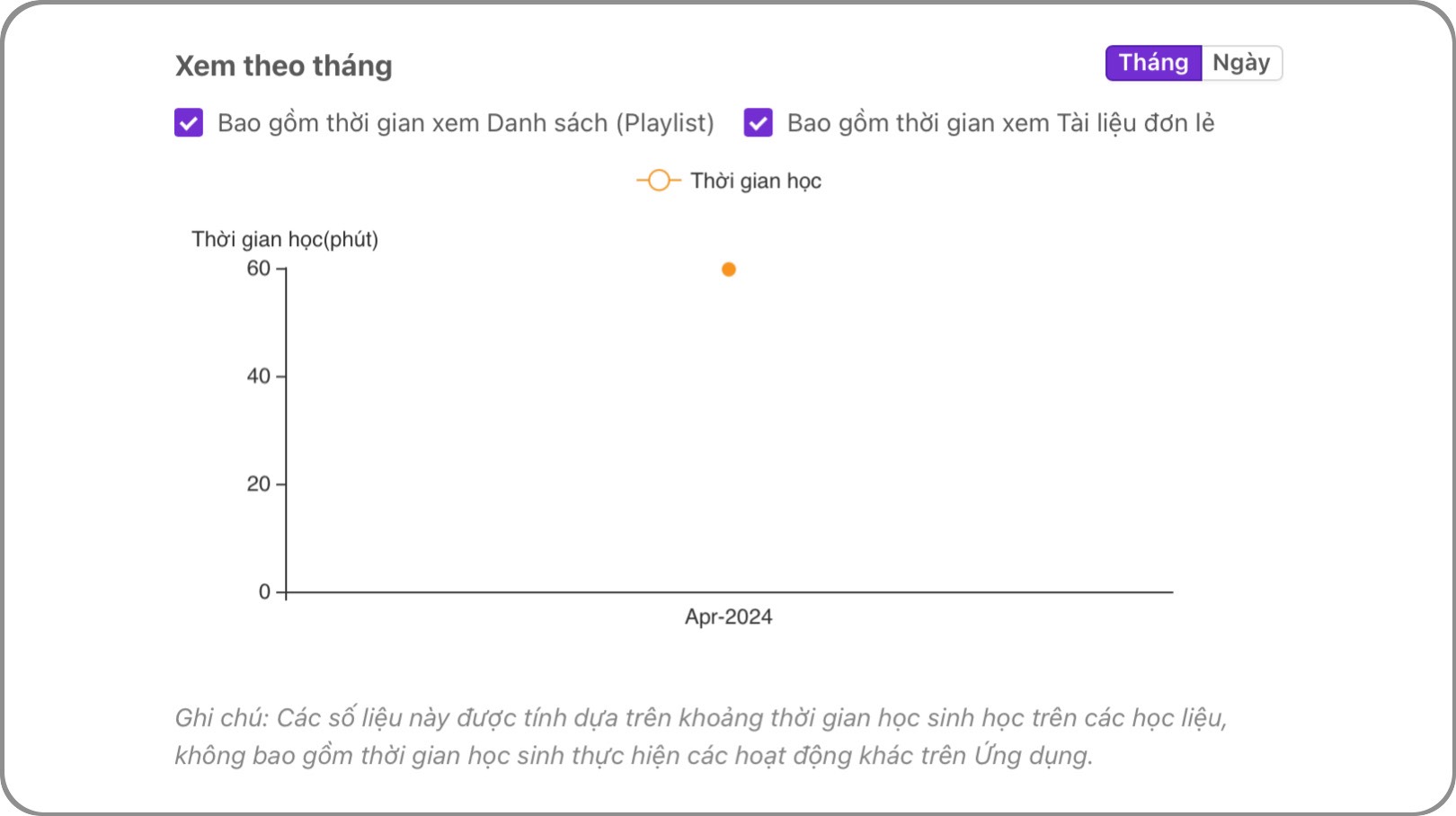
Phụ huynh có thể xem một số tài liệu bằng cách bấm vào nội dung liệt kê bên dưới phần Hoạt động gần đây (là các tệp tiếng hoặc tệp hình của các chủ đề mà con được học) và Từ vựng con đang học (là các chữ cái hoặc từ vựng).
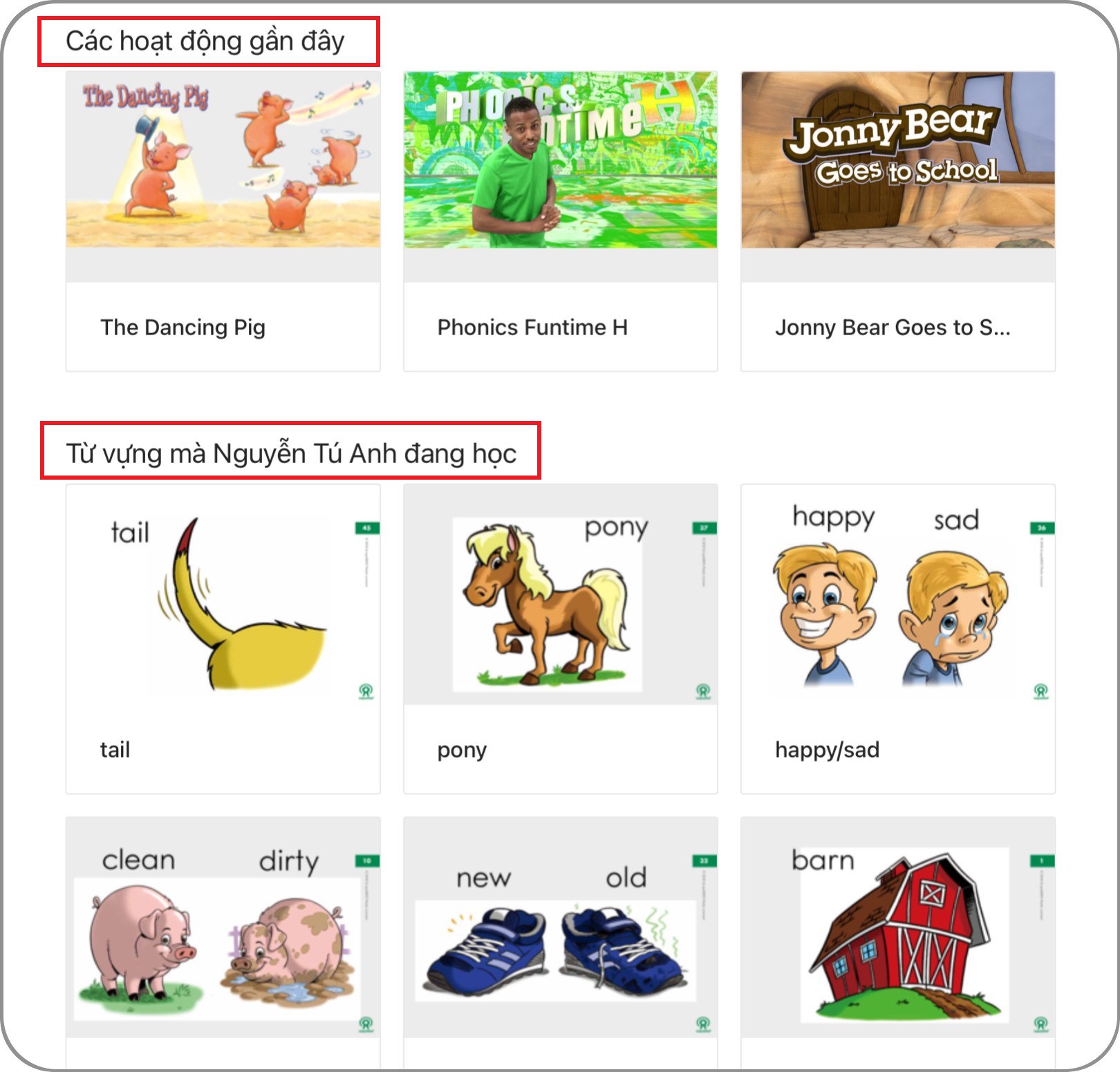
QUẢN LÝ TÌNH HÌNH HỌC REP CỦA CON
Để giúp Phụ huynh theo dõi tình hình học REP của con trên Ứng dụng được tốt hơn, Phụ huynh có thể vào phần Tên người dùng, chọn cài đặt Quản lý nhận thông báo qua Email để nhận thông tin trực tiếp qua email mà không cần kiểm tra trên cổng thông tin thường xuyên. Có 3 lựa chọn như sau:
- Nhận Thông báo REP: Nhận email khi con không học REP trong (x) ngày (Phụ huynh điều chỉnh (x) theo ý muốn bằng cách tích vào lựa chọn này).
- Nhận Báo cáo REP hàng tháng: Nhận email hàng tháng về thông tin tóm lược tình hình con học REP ở nhà.
- Nhận thông báo sau từng giai đoạn: Sau khi hoàn thành một lượt tất cả 10 danh sách (Playlist) hoặc Sau khi hoàn thành REP cho cả Unit.
Phụ huynh có thể đăng kí 1 hoặc nhiều lựa chọn, sau đó ấn Lưu và Cập nhật Cài đặt.
YÊU CẦU HỖ TRỢ
Trang cổng thông tin dành cho Phụ huynh được hiển thị dưới nhiều ngôn ngữ khác nhau. Phụ huynh có thể chọn ngôn ngữ Tiếng Việt để dễ sử dụng hơn. Và khi gặp sự cố hoặc gặp khó khăn trong sử dụng trang này cũng như Ứng dụng GrapeSEED, Phụ huynh có thể gửi câu hỏi đến chương trình. Cụ thể:
- Thay đổi ngôn ngữ: Nhấp vào biểu tượng quả cầu trên thanh công cụ và chọn ngôn ngữ mặc định cho giao diện người dùng của cổng thông tin.
- Yêu cầu hỗ trợ: Nhấp vào Hỗ trợ trên thanh công cụ, và chọn Liên hệ để gửi câu hỏi qua email cho bộ phận hỗ trợ kỹ thuật của GrapeSEED.
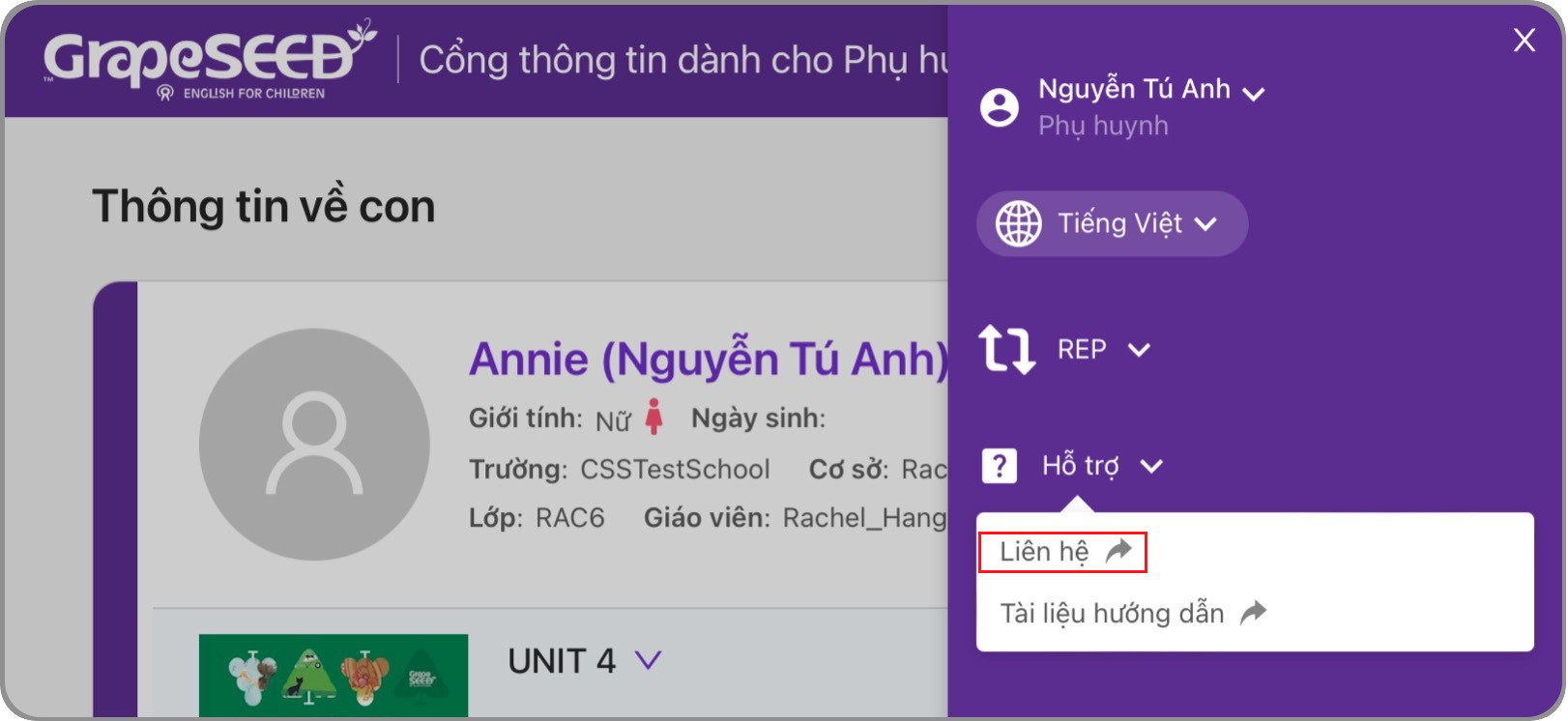
Điền thông tin nội dung câu hỏi hoặc vấn đề mà Phụ huynh đang gặp. Chụp ảnh màn hình để gửi kèm nhằm cung cấp thông tin đầy đủ hơn cho bộ phận kỹ thuật.